Smart BP HR bracelet user manual инструкция на русском языке
Фитнес-браслеты – одни из самых полезных девайсов на сегодняшний день. Мы используем их при походах в спортзал и занятиях на природе, в работе или учёбе, и даже во время ночного сна. Они позволяют нам вести здоровый образ жизни, следят за состоянием нашего организма во время физических нагрузок. А также подсчитывают потраченные калории и контролируют ежесуточную активность. В нашем материале мы познакомим вас с одним из таких девайсов — Smart BP HR bracelet, а также представим инструкцию (user manual) для данного устройства на русском языке.
Общие характеристики Smart BP HR bracelet
Фитнес-браслет Wearfit Smart BP HR bracelet – один из популярных и недорогих девайсов, оснащённых OLED-дисплеем и сенсорной панелью. Устройство поддерживает работу с ОС Android 4.4 (и выше) и iOS 9 (и выше). Девайс обладает влагозащитой (IP67), имеет аккумулятор на 80 мАч, время работы устройства без подзарядки составляет в среднем 20 дней.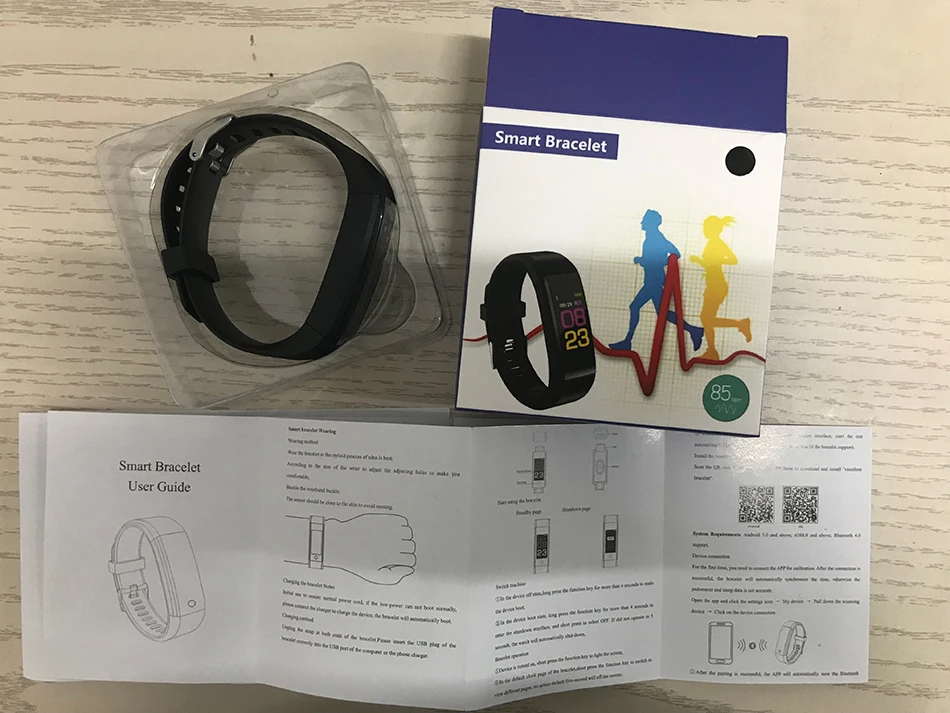
Благодаря возможностям Smart BP HR bracelet вы сможете получить детальную информацию о:
- Вашем артериальном давлении;
- Температуре тела;
- Частоте сердечного ритма;
- Пройденном вами расстоянии;
- Времени;
- Потраченных калориях;
- Длительности сна и других параметрах.
В часах имеется умный будильник, поддерживается работа с смс и популярными мессенджерами на русском языке.
Каким образом заряжать фитнес-браслет
Перед началом пользования Smart BP HR bracelet рекомендуется зарядить, так сказано в user manual. Вытащите хост и вставьте его в ЮСБ-разъём. Индикатор зарядки перестанет мигать когда устройство полностью зарядиться (обычно на это необходимо 30-60 минут).
Включение Smart BP HR bracelet
Чтобы включить фитнес-браслет, необходимо зажать пальцем сенсорную область в центре снизу.
Зажмите пальцем сенсорную область снизуС помощью данной области вы также можете переключать различные интерфейсы.
Для выключения браслета необходимо зажать пальцем эту же область, а затем подтвердить выключение, нажав на «Yes».
Читайте также: Как включить браслет Honor Band 4.
User Manual по подключению девайса к мобильному телефону
Для сопряжения браслета Smart BP HR с телефоном вам понадобится установить приложение «Wearfit» (Андроид, iOS), как указано в инструкции на русском языке.
Далее запустите приложение, и нажмите в нём на окошко «Привязать браслет».
Далее приложение запросит включение Блютуз и GPS (если они не были включены ранее в телефоне). Подтвердите включение, нажав на «Разрешить».
Затем нажмите на «Поиск» справа сверху.
Найдите устройство «B2», и, тапнув на него, выполните сопряжение с браслетом, как указано в user manual.
Инструкция по настройке браслета BP HR на русском языке
В правом верхнем углу экрана приложения «Wearfit» имеется окошко «Измерение».
В разделе «Ходьба» (шагомер) отражаются пройденное вами количество шагов, дистанция в километрах и затраченные на это калории. Здесь вы можете задать необходимые вам цели и просмотреть результаты за день, неделю и месяц.
Также по инструкции в BP HR предусмотрен режим сна. Автоматические данные отображаются в приложении, показывая продолжительность и качество вашего сна.
Функция «Снять фото» позволяет удалённо управлять камерой в смартфоне с помощью браслета, используя для этого встряхивание устройства.
Носить девайс рекомендуется на левой руке. Просмотр данных осуществляется при помощи жеста «Просмотр времени».
Это может быть полезным: Как подключить блютуз наушники к телефону.
Заключение
В нашем материале мы рассмотрели, каким образом работает Smart BP HR bracelet, а также привели инструкцию (user manual) по работе с ним на русском языке. К сожалению, мануал к устройству часто выпускается на китайском языке, что ограничивает получение полноценной информации. Тем не менее, это довольно простой в использовании девайс. И, скачав приложение «Wearfit» и выполнив сопряжение с браслетом, вы сможете в полной мере насладиться всеми его удобными возможностями.
Фитнес-браслет Smart Bracelet M4 — инструкция на русском
 Инструкция Smart Bracelet M4 (A Partner To Monitor Your Health) позволит узнать возможности устройства, его комплектацию и внешний вид, а также ответит на самые задаваемые вопросы касающиеся работоспособности гаджета.
Инструкция Smart Bracelet M4 (A Partner To Monitor Your Health) позволит узнать возможности устройства, его комплектацию и внешний вид, а также ответит на самые задаваемые вопросы касающиеся работоспособности гаджета.Внимание! В продаже появилась очередная обманка – Smart Bracelet M5
Подробнее о новинке: Инструкция к браслету Smart Bracelet M5
Комплектация
Устройство поставляется в коробке довольно сильно напоминающей таковую у Xiaomi и что интересно – на ней изображен именно Mi Band 4 с его фирменным циферблатом, который, естественно, в M4 отсутствует.
Этим довольно часто пользуются мошенники на всевозможных онлайн площадках (OLX, Avito и тд.), закупив за копейки оптом Smart Bracelet M4 на Aliexpress они продают их под видом оригинальных смарт-часов с якобы огромной скидкой под названиями Xiaomi Smart Band M4, Xiaomi Smart Bracelet M4, Smart Bracelet Band M4, хотя никакого отношения к Xiaomi данное устройство не имеет.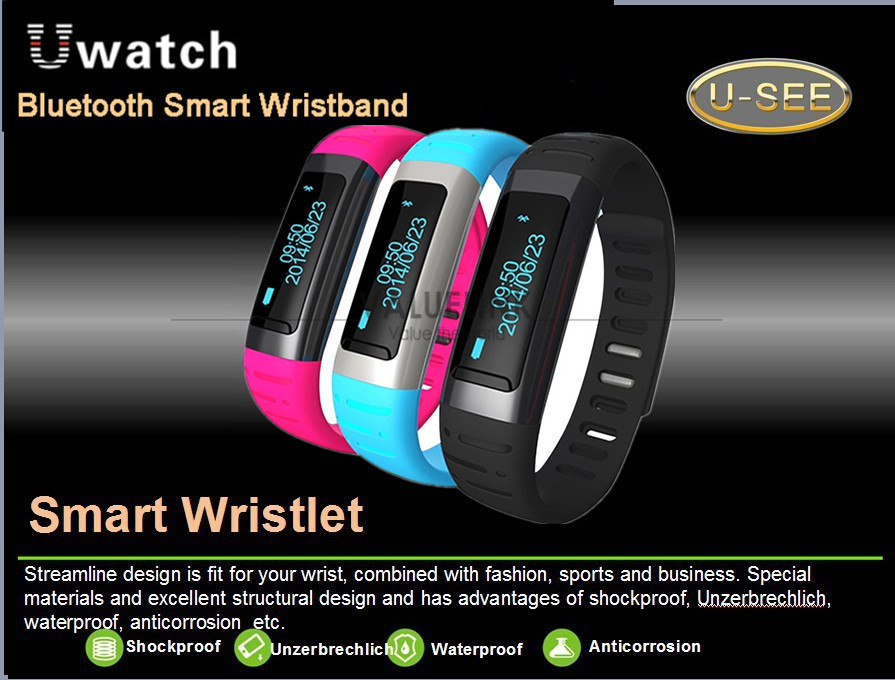
Внутри коробки находится капсула с браслетом (может быть разных цветов), кабель для подзарядки и бесполезная документация на английском и китайском языках.
Подключение Smart Bracelet M4 к смартфону
В первую очередь нужно убедиться в том, что браслет заряжен. Для этого удерживаем палец на сенсорной клавише до тех пор, пока устройств не включится. Если же этого не происходит – заряжаем браслет.
Как зарядить Smart Bracelet M4
После этого подключаем его через стандартное приложение Lefun Health, которое подходит как для этого, так и для браслетов предыдущего поколения.
Как подключить браслет Lefun к телефону
Если же имеются какие-то проблемы с подключением, ознакомьтесь с данной инструкцией:
Почему Lefun Health не видит браслет?
Внимание! Не давайте приложению лишних разрешений, так как их наличие в программе не обосновано и вполне возможно, что они могут являться одной из лазеек для утечки вашей личной информации.
Основные возможности
Как было сказано ранее, Smart Bracelet M4 – это не более чем игрушка и подойдет разве что в качестве часов для ребенка (или взрослого человека).
Несмотря свой якобы богатый функционал и обещания производителя, на самом деле возможности устройства крайне ограничены и их будет явно недостаточно для тех, кто хочет нечто похожее на Xiaomi Mi Band 4, но подешевле.
Первое, что хочется отметить – у браслета нет сенсорного экрана, а всё управление осуществляется нажатием на кнопку расположенную под дисплеем (короткое нажатие – переход на следующий пункт меню, длинное нажатие – подтверждение действия).
Измерение пульса
В отличии от оригинального Mi Band 4, Smart Bracelet M4 не измеряет пульс, а лишь мигает светодиодами расположенными на задней стороне капсулы и после этого отображает результат приближенный к нормальному значению.
При этом абсолютно не важно, находится ли браслет на руке или просто лежит на столе – значение пульса всегда будет в пределах нормы.![]()
Измерение давления
Как и в случае с пульсом, измерение давления на Smart Bracelet M4 также является фальшивкой.
Измерение уровня кислорода в крови
В последнее время фитнес браслеты (например Honor Band 5), начали внедрять технологию измерения уровня кислорода в крови, однако если там это хотя бы как-то измеряется, то здесь всего лишь происходит эмуляция данного измерения.
Таким образом, ко всем данным, получаемым с помощью “измерений” браслета следует относиться с огромной осторожностью, не воспринимать всерьез и воспринимать лишь в качестве забавной игры.
Уведомления и входящие звонки
В отличии от Mi Band 4, где можно настроить список приложений, уведомления которых будут отображаться на экране браслета, у Smart Bracelet M4 данный список очень урезан (в основном китайскими программами) и при этом во время уведомления отображается лишь иконка приложения.
Тоже самое касается и входящего звонка: на экране отображается “трубка” без информации о имени звонящего.
Другие возможности
Пожалуй, единственное, что здесь работает – отображение времени и будильник. Время автоматически настраивается во время синхронизации со смартфоном, а будильник – через приложение Lefun Health.
Также имеется функция поиска телефона, но работает она лишь в том случае, если браслет находится в зоне действия сигнала Bluetooth-модуля смартфона и они между собой связаны.
Вопросы и ответы
Можно ли плавать в Smart Bracelet M4?
Несмотря на заявленную защиту от воды, плавать в данном устройстве крайне не рекомендуется, та как известны случаи во время которых вода попадала внутрь корпуса и часы выходили из строя.
Можно ли ответить на звонок с помощью Smart Bracelet M4?
Нет, нельзя ни ответить на звонок, ни принять вызов. На экране отображается лишь информация о входящем вызове.
Как настроить время на Smart Bracelet M4?
Для этого необходимо подключиться со смартфона через приложение Lefun Health и время будет автоматически синхронизировано с телефоном.

Где купить ремешок для Smart Bracelet M4?
Для данного устройства подходят ремешки от Xiaomi Mi Band 3 и Xiaomi Mi Smart Band 4. Заказать их можно на торговой площадке Aliexpress.
Выводы
Будьте очень внимательны при покупке данного устройства и не спутайте его с оригинальным Mi Band 4. Smart Bracelet M4 и Xiaomi Mi Smart Band 4 – это абсолютно разные по возможностям устройства и никак не связаны между собой ни функционалом, ни производителем. Купив M4 вы рискуете вместо спортивного устройства получить обычные наручные часы и ладно, если они обойдутся вам в несколько долларов. Намного обиднее будет купить его по цене оригинального Mi Band 4.
Вам помогло? Оцените статью: Loading…Как подключить и настроить фитнес-браслет
Фитнес-браслеты широко вошли в жизнь практически каждого и нас. Одни используют их для походов в спортзал, другие – для занятий профессиональными видами спорта. С их помощью удается упростить процесс похудения, вести здоровый образ жизни, следить за состоянием организма во время физических нагрузок и др. Перед тем как настроить фитнес браслет, следует изучить рекомендации производителя. Обратите внимание, что принцип настроек различных моделей одинаков. Большое значение имеет также правильное использование гаджетов.
Перед тем как настроить фитнес браслет, следует изучить рекомендации производителя. Обратите внимание, что принцип настроек различных моделей одинаков. Большое значение имеет также правильное использование гаджетов.
Универсальная настройка для любого фитнес браслета
Настройка фитнес браслета включает следующие действия:
- Зарядить трекер и смартфон.
- Скачать и установить официальное приложение.
- Указать все необходимые данные (возраст, рост, вес и параметры).
- Синхронизировать устройства через Bluetooth.
После подключения устройств переходим на трекере в раздел «Уведомления» и указываем функции для активации вибросигнала. В разделе «Настройки» вводим дату, время и указываем необходимые измерения. Важно указать цель активности, например, установить количество шагов, которые необходимо пройти за установленный промежуток времени.
Для расширения функционала установите дополнительные программы: Selfie, Master. Чтобы исключить погрешности в работе трекера, избегайте полного разряда батареи.
На какой руке носить фитнес браслет. Как правильно носить.
После того как настройки смарт браслета включены, устройство следует надеть на руку и не снимать. Трекер будет измерять шаги, и сохранять полученные сведения в приложении. Если фитнес-браслет оснащен экраном, то посмотреть статистику можно прямо на устройстве.
Во время бега нужно запустить соответствующий режим или же воспользоваться дополнительным приложением Runtastic. Фитнес браслет автоматически будет замерять расстояние и пульс. При чрезмерной нагрузке устройство уведомит о достижении цели тренировки.
Большой популярностью пользуются трекеры, оснащенные функцией подсчета калорий и шагов. Функционал зависит от используемой модели. Более продвинутые гаджеты стоят дороже. Пользователи научились пользоваться трекерами, закачивая дополнительные приложения, которые упрощают использование гаджета, делая его более универсальным.
Управление с помощью жестов
Надевать браслет рекомендуется на левую руку. Просмотр информации осуществляется при помощи жеста «Просмотр времени» — поднять руку так, будто на ней часы и вы хотите посмотреть который час. Также можно просто нажать на кнопку несколько раз.
Просмотр информации осуществляется при помощи жеста «Просмотр времени» — поднять руку так, будто на ней часы и вы хотите посмотреть который час. Также можно просто нажать на кнопку несколько раз.
С помощью смарт браслета можно управлять камерой на смартфоне. Данная функция является достаточно востребованной, т. к. позволяет делать качественные фотографии без посторонней помощи.
На некоторых браслетах имеется функция разблокировки смартфона без пароля и отпечатки пальца. Для этого единоразово следует ввести пароль с браслета, конечно если устройство оснащено экраном. Далее следует установить расстояние, на котором разблокировка экрана будет осуществляться автоматически.
Подключение к телефону
Если гаджет не оснащен экраном, то синхронизация с компьютером или телефоном проводится с помощью Bluetooth. В данном случае считывание информации осуществляется посредством специального приложения. Для того чтобы устройство работало бесперебойно и позволяло получать максимально точную информацию, используйте только официальные приложения.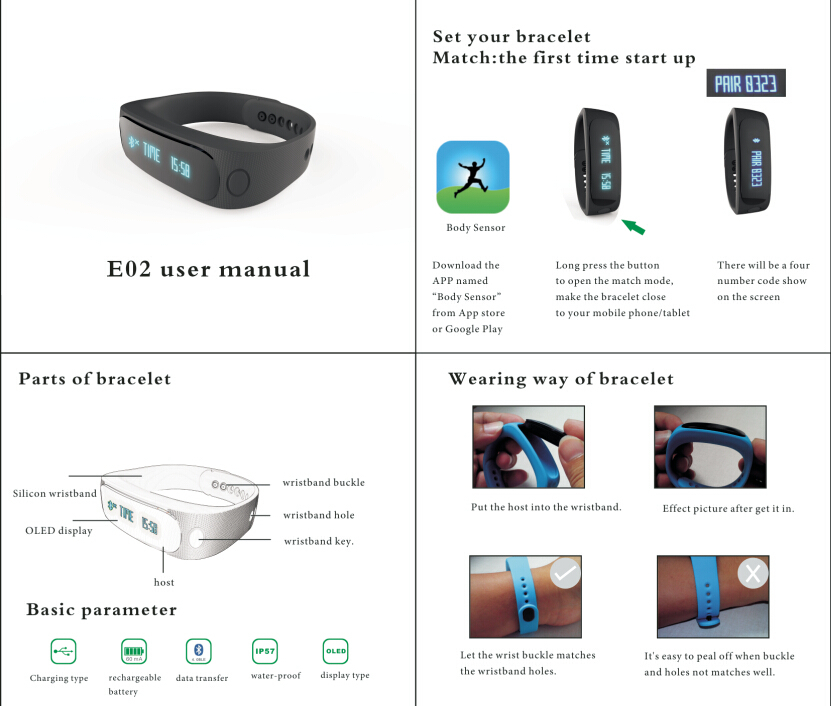
Перед установкой сопряжения выполните следующие действия:
- Скачайте приложение, установите на смартфон и зарегистрируйтесь или войдите в свой аккаунт.
- Далее совершите привязку устройств и примите условия использования и хранения информации о пользователе.
- Достаточно нажать кнопку на браслете, ввести пароль для доступа на телефоне и снова нажать кнопку на трекере.
После того, как устройства будут синхронизированы, следует избегать полной разрядки браслета. В противном случае установленные настройки могут нарушиться. Обязательно внесите все необходимые коррективы: уведомления (входящие вызовы и сообщения), будильник, напоминания. При необходимости можно указать приложения для получения оповещений, поставив галочку в чекбокс напротив соответствующей иконки.
Отличная функция «Не бездельничай», которая не позволяет долго засиживаться на одном месте. Достаточно настроить время начала и окончания действия (30-120 минут). Можно активировать режим «не беспокоить», например, в ночное время. Большинство пользователей предпочитают использовать функцию удаленного доступа или видимости браслета, что достаточно удобно.
Большинство пользователей предпочитают использовать функцию удаленного доступа или видимости браслета, что достаточно удобно.
Как пользоваться шагомером
Для того чтобы использовать фитнес браслет правильно, следует заранее ознакомиться с его функционалом. Параметры активности позволяют получать подробную информацию о физической активности, переносимости тех или иных упражнений и даже о том какая пища была употреблена. С помощью приложения на смартфоне можно делать оценку параметров.
Девайс позволяет настроить распорядок дня в соответствии с индивидуальными особенностями организма. При необходимости можно поставить уведомления, чтобы не забыть о важных делах.
Особенности использования функции «Шагомер»:
- Важно изначально правильно надеть браслет, чтобы контакт с кожей был достаточно тесным.
- Необходимость в ношении возникает при занятиях спортом, при заболеваниях сердечно-сосудистой системы и высоком давлении.
Благодаря круглосуточному мониторингу физической активности можно составить верный распорядок дня и уделить больше времени сну, занятиям спортом и пробежкам это незаменимо для людей, которые ведут активный образ жизни.
Как пользоваться пульсометром
Независимо от используемого приложения, на любом устройстве есть кнопка «Пульс». Нажав на нее, пользователь попадает на страницу, на которой указаны соответствующие измерения. Во время измерения нужно прижать руку к груди и не совершать лишних движений, чтобы получить максимально точную информацию.
Контроль пульсовых зон позволяет улучшить отклик на физическую нагрузку если речь идет о необходимости скинуть вес, то утренние пробежки должны давать результат – 130 уд./мин. Если показатели будут выше или ниже, то процессы сжигания жира замедлятся. Не контролируя пульс, практически нет смысла в пробежках.
Запрашиваемая страница не найдена!
К сожалению, запрашиваемой страницы больше не существует. Вы можете перейти в одну из наших категорий или вернуться на главную.
Наши магазины
ТОП продаж мужские:
ТОП продаж женские:
ТОП продаж умные:
До конца акции
Скидка 103 грн
1 495 грн
1 392 грн
Купить
Скидка 100 грн
1 299 грн
1 199 грн
Купить
До конца акции
Скидка 99 грн
1 299 грн
1 200 грн
Купить
До конца акции
Скидка 149 грн
1 249 грн
1 100 грн
Купить
ТОП продаж спортивные:
Новинки:
Обзор Браслета M4 Smart Band
Самым популярным фитнес браслетом на сегодняшний день несомненно является Mi Band от Xiaomi. Однако конкуренты не дремлют — на популярных интернет-площадках можно встретить огромное количество аналогов, которые по функциональности ничуть ему не уступают. В этом обзоре как раз-таки и посмотрим на один такой трекер — M4 Smart Bracelet, который по отзывам пользователей весьма неплохо проявил себя в работе. В конце статьи — инструкция по его подключению к телефону и настройке через мобильное приложение.
Однако конкуренты не дремлют — на популярных интернет-площадках можно встретить огромное количество аналогов, которые по функциональности ничуть ему не уступают. В этом обзоре как раз-таки и посмотрим на один такой трекер — M4 Smart Bracelet, который по отзывам пользователей весьма неплохо проявил себя в работе. В конце статьи — инструкция по его подключению к телефону и настройке через мобильное приложение.
За предоставленный образец благодарим магазин ltmix.ru
Комплектация и внешний вид смарт браслета M4 Band Bracelet
Коробка, в которой лежал M4 Smart Band, сама по себе необычна. Она неразборная и выполненена из одного склеенного листа картона. На лицевой части изображен умный браслет.
На оборотной перечислены его основные характеристики, а на одной из граней отпечатан QR код, по которому можно скачать на телефон мобильное приложение для настройки его под себя.
А необычность упаковки заключается в том, что браслет достается сбоку, а не из-под крышки, как мы привыкли. Он прикрыт прозрачным пластиковым колпаком. Внутри кроме самого трекера лежит только инструкция. Провода или зарядного устройства нет, и это не случайно. А почему, вы узнаете чуть позже.
Он прикрыт прозрачным пластиковым колпаком. Внутри кроме самого трекера лежит только инструкция. Провода или зарядного устройства нет, и это не случайно. А почему, вы узнаете чуть позже.
Выглядит браслет M4 вполне современно и спортивно благодаря обтекаемым формам. Мягкий силиконовый ремешок плавно перетекает в корпус трекера, образуя одну монолитную линию. На первый взгляд можно даже подумать, что они сделаны как единое целое.
Но это не так. С одного края ремешок отстегивается, открывая USB разъем для зарядки. Вот почему в комплекте никаких аксессуаров для восполнения энергии нет. Браслет напрямую вставляется в любой USB порт — адаптера питания от смартфона, сетевого фильтра или компьютера. И заряжается напрямую от источника питания.
Интересное инженерное решение, которое очень практично, так как не нужно думать о том, чтобы носить с собой кабель с определенным разъемом для подзарядки электронных часов.
Сам же браслет пластиковый. Имеется несколько цветовых вариантов коруса и ремешков на любой вкус от классического черного до гламурного нежно-розового.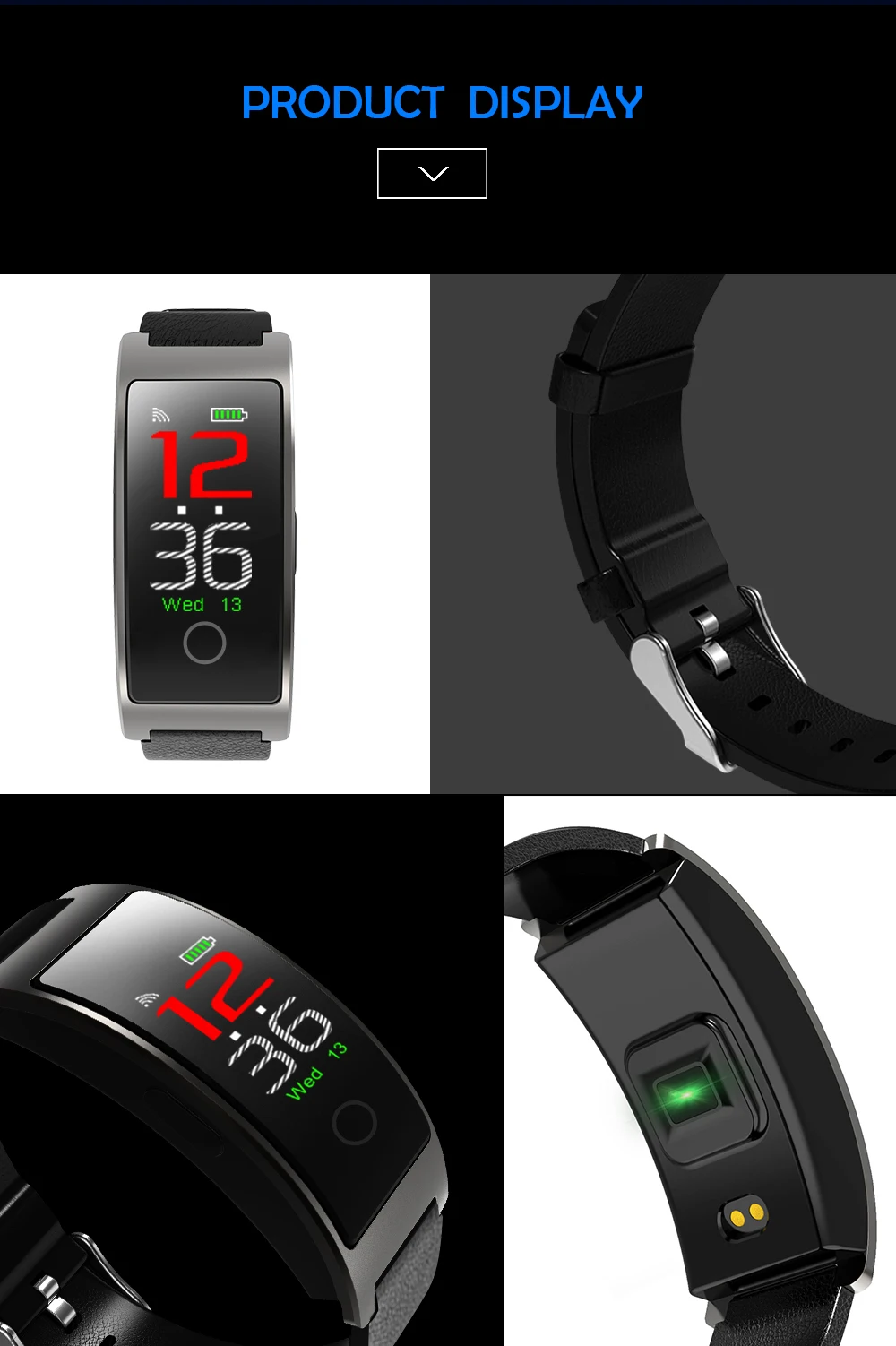 Застежка классическая, как на старых дедушкиных часах. Отверстий на ремешке достаточно для того, чтобы плотно закрепит его на руке человека с любым телосложением.
Застежка классическая, как на старых дедушкиных часах. Отверстий на ремешке достаточно для того, чтобы плотно закрепит его на руке человека с любым телосложением.
Фитнес-трекер выполнен в защищенном от влаге корпусе по стандарту IP67. Плавать в нем нельзя, но дождя можно не бояться. В нижней его части традиционно размещен датчик пульса.
В качестве экрана используется OLED дисплей с диагональю 0.42 дюйма. Он хоть и цветной, но не сенсорный. Переключение между экранами производится с помощью «кнопки», нарисованной под экраном. Одинарное касание — переключение на следующий пункт меню. Длительное «нажатие» — погружение во внутреннее меню того или иного раздела.
Экран довольно яркий, если пользоваться им в помещении. Но вот при дневном свете на улице запаса явно не хватает. Причем отрегулировать его на M4 Smart Band, как на том же Xiaomi Mi Band, невозможно ни из меню браслета, ни из приложения.
Из доступных функций стандартный набор:
- Время
- Количество шагов
- Калории
- Километраж
- Пульс
- Режимы упражнений
- Длительность сна
- Уведомления о звонках и сообщениях
- Поиск телефона
- И некоторые другие
Поменять тему стартового экрана также невозможно, так что любители кастомизации будут огорчены. Хотя вся необходимая сводная информация на нем присутствует. После активации экран гаснет буквально через несколько секунд, что лично меня немного раздражает. Например, если не успел сразу при поступлении СМС посмотреть на браслет, то потом придется листать меню, чтобы снова посмотреть информацию о данном оповещении. И бороться с этим никак невозможно. Хотя такое решение, которое используется в современных фитнес трекерах понятно. При емкости батареи в 80 mAh инженеры стараются максимально снизить нагрузку на батарею, чтобы продлить автономность работу гаджета.
Хотя вся необходимая сводная информация на нем присутствует. После активации экран гаснет буквально через несколько секунд, что лично меня немного раздражает. Например, если не успел сразу при поступлении СМС посмотреть на браслет, то потом придется листать меню, чтобы снова посмотреть информацию о данном оповещении. И бороться с этим никак невозможно. Хотя такое решение, которое используется в современных фитнес трекерах понятно. При емкости батареи в 80 mAh инженеры стараются максимально снизить нагрузку на батарею, чтобы продлить автономность работу гаджета.
Видео обзор смарт браслета М4
Показать результатыПроголосовало: 5124
Инструкция по подключению фитнес браслета M4 Smart Band
Что ж, внешне на M4 Band мы посмотрели, теперь давайте узнаем, как подключить смарт браслет к телефону.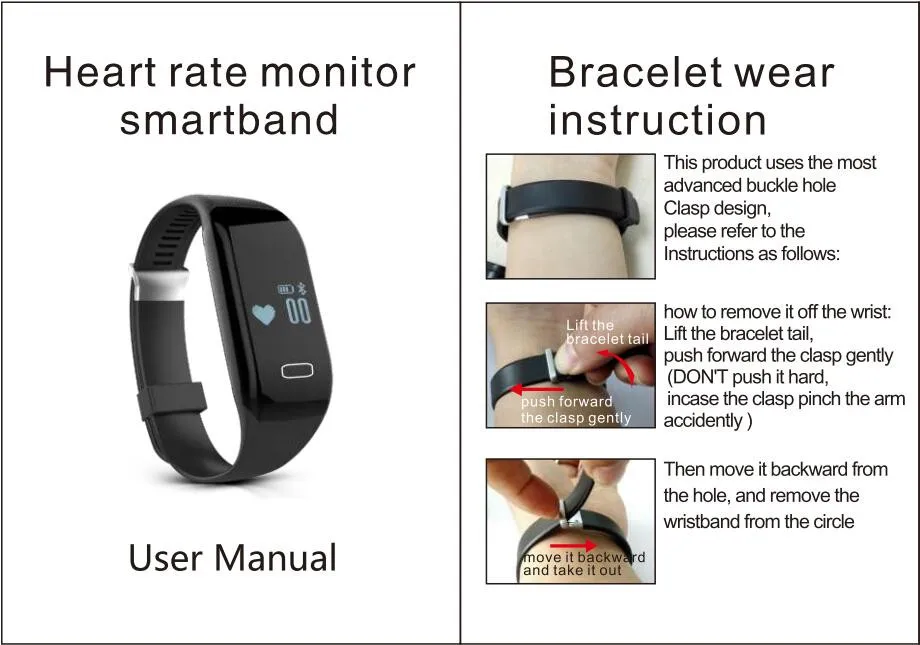 А сделать это в любом случае необходимо, так как элементарно для того, чтобы он корректно подсчитывал шаги, расстояние и калории, нужно занести в него данные своего тела.
А сделать это в любом случае необходимо, так как элементарно для того, чтобы он корректно подсчитывал шаги, расстояние и калории, нужно занести в него данные своего тела.
Именно это мы и сделаем в первую очередь после того, как загрузили приложение WearFit по QR коду на свой телефон.
Но для начала необходимо открыть зайти в данное приложение, нажав на кнопку «Обязательный браслет». Перевод здесь и далее по всей программы будет сильно страдать.
После этого включаем на смартфоне беспроводной модуль Bluetooth, если этого еще не сделали. И разрешаем его использование приложением WearFit.
Нажимаем на «Поиск» и подключаемся к устройству с именем «M4» — это и есть наш браслет.
Далее разрешаем показ уведомлений от приложения на экране смартфона
И активируем доступ к встроенному в оболочку приложению «Здоровье» для автоматической пересылки данных о вашей активности с браслета в телефон
После чего знакомимся с жестами управления приложением. Для отображения самого нужного вам информационного модуля в большом верхнем блоке нужно перетянуть его в верхнюю часть экрана.
Для отображения самого нужного вам информационного модуля в большом верхнем блоке нужно перетянуть его в верхнюю часть экрана.
Для обновления потянуть пальцем вниз. Жмем на кнопку «Я знаю» и оказываемся на стартовой странице со сводной информацией о вашей активности.
Для ввода персональных настроек необходимо зайти в раздел «Мой» в нижнем меню.
И далее в «Личные данные», где указываем свой возраст, рост, вес и длину шага для корректного подсчета данных.
Если вернуться назад и открыть «Настройки», то получаем доступ к дополнительным конфигурациям приложения. Таким, как установить 12-часовой отсчет времени, активация работы с приложениями здоровья на смартфоне, а также сброс настроек к заводским.
Странно, но отображения приложений, от которых будут приходить уведомления на экран смарт-браслета, я не нашел. Обычно в других моделях можно выбрать, от каких мессенджеров будут приходить оповещения, а от каких они не нужны.
Если же нажать на «плюсик» по центру экрана, то нам откроются такие функции, как поиск браслета с телефона и дистанционное управление камерой.![]() Поиск работает так, что по нажатию трекер начинает вибрировать. Микрофона в нем нет, поэтому ориентироваться приходится только по тихому звуку встроенного вибромоторчика.
Поиск работает так, что по нажатию трекер начинает вибрировать. Микрофона в нем нет, поэтому ориентироваться приходится только по тихому звуку встроенного вибромоторчика.
Цены в интернете
Александр
Опытный пользователь WiFi сетей, компьютерной техники, систем видеонаблюдения, беспроводных гаджетов и прочей электроники. Выпускник образовательного центра при МГТУ им. Баумана в Москве. Автор видеокурса «Все секреты Wi-Fi»
Задать вопрос
Инструкция по применению Smart Bracelet QS80 с измерением давления
Всем привет:-)Сегодня хотела бы рассказать о фитнес браслете с пульсометром и измерением давления.
Кому интересно прошу под кат
Браслет пришел вот в такой коробке.
В комплекте:
— браслет
— зарядное устройство
— инструкция по эксплуатации
В инструкции показано как правильно подключать зарядное устройство
Браслет взяла цвета кофе, но на сайте есть ещё и другие цвета
Внешний вид
Ремешок из мягкой резины с текстурой и на руке носится легко, даже во время сна он не мешает.Капсула выполнена из пластика, за 3 недели использования покрылась мелкими царапинками.
>
Сенсорная кнопка для переключения отображаемой информации
клипса металлическая
С обратной стороны находятся контакты для зарядки.
По центру сенсор, измеряющий пульс и давление.
При измерении можно увидеть зеленую подсветку, просвечивающая кожу для регистрации кровотока.
На руке
Для работы с браслетом надо скачать приложение FundoBracelet.
При запуске надо зарегистрироваться и только после этого можно приступать к работе, конечно перевод желал бы лучшего, но в принципе, что написано понятно:-)
После запуска можно редактировать профиль если нужно, настроить цель, подключится к браслету и ещё посмотреть информацию о приложении и если нужно обновить версию.
Дальше можно просматривать шаги, пульс и длительность сна.
В приложении можно посмотреть отчет, что даёт возможность следить за пульсом, давлением, сном и ещё за потерей калорий в течении 30 дней. У меня к сожалению на телефоне почему-то не синхронизируется шагомер хотя на другом смартфоне это приложение работает с браслетом правильно.
У меня к сожалению на телефоне почему-то не синхронизируется шагомер хотя на другом смартфоне это приложение работает с браслетом правильно.
Здесь можно настроить с каких приложений вы хотите получать уведомления, синхронизировать данные, настроить жесты (при взмахе рукой загораются часы) и поставить будильник.
Информация отображаемая на браслете:
Часы
Количество сделанных шагов
Пройденное расстояние
При замере пройденного расстояния по gps, погрешность составила около 100 метров на 2.5 км.
Количество сожженных калорий
Замер пульса
результат выдает точный
Замер давления
Результат по сравнению с полуавтоматическим тонометром различается на 5-10 единиц, иногда вообще погрешность зашкаливает. Для получения более-менее «точного» результата лучше сделать замер 2-3 раза, хотя по мне, то это все баловство.
Остаток заряда
Заряда хватило на 18 дней, как раз сегодня браслет отключился. Заряжается за 1.5 часа.
Заряжается за 1.5 часа.
Браслет водонепроницаем, можно купаться не снимая.
Цена с купоном 57e3d9 — 18.99$. Но этот браслет с легкостью можно найти за 12 долларов и даже меньше.
За эти деньги вполне нормальный браслет, в нем есть все что нужно, каких либо глюков я не обнаружила, кроме того что с моим телефоном не синхронизировался шагомер.
Будильник работает, уведомления о сообщении и звонке приходят, приятно вибрируя, причем даже на некоторых есть обозначение в виде иконки (WhatsApp и instagram)
Спасибо за внимание! Если есть вопросы, пишите.
Товар предоставлен для написания обзора магазином. Обзор опубликован в соответствии с п.18 Правил сайта.
Инструкция для фитнес-браслета HRS A6. Как подключить
Фитнес-браслет с измерением давления и пульса
Минимальные системные требования
Подготовка часов к работе
Убедитесь что батарея часов полностью заряжена. Если батарея разряжена, поставьте часы на зарядку и дайте им 2-2.5 часа на полную зарядку. Если используете часы в первый раз, обязательно полностью зарядите его батарею. индикатор заряда батареи устройства отображается в режиме часов и режиме отключения.
Если батарея разряжена, поставьте часы на зарядку и дайте им 2-2.5 часа на полную зарядку. Если используете часы в первый раз, обязательно полностью зарядите его батарею. индикатор заряда батареи устройства отображается в режиме часов и режиме отключения.
Инструкция по подключению
Скачивание мобильного приложения
1. Отсканируйте указанный справа QR-код
2. Найдите и скачайте приложение «WearFit» в любом магазине приложений (AppTreasure, AppStore, GooglePlay).
Отсканируйте QR-код чтобы скачать приложение.
к содержанию ↑Основные режимы часов
Часы: отображаются данные по заряду батареи, дате, времени сна, количеству шагов (время синхронизируется со смартфоном при подключении и не может быть настроено через часов).
Спорт: автоматически записываются и отображаются данные шагомера, такие как пройденная дистанция, количество сделанных шагов, потраченных калорий.
Пульс: измерение можно осуществить как через часы, так и через приложение.![]() Переключившись в этот режим, нажмите и удерживайте сенсорную область чтобы начать измерение. Данные будут автоматически отображены на экране и отправлены на смартфон (при подключении).
Переключившись в этот режим, нажмите и удерживайте сенсорную область чтобы начать измерение. Данные будут автоматически отображены на экране и отправлены на смартфон (при подключении).
Давление: измерение можно осуществить как через часы, так и через приложение. Переключившись в этот режим, нажмите и удерживайте сенсорную область чтобы начать измерение. данные будут автоматически отображены на экране и отправлены на смартфон (при подключении).
Насыщенность кислородом (SpO2): измерение можно осуществить как через часы, так и через приложение. Переключившись в этот режим, нажмите и удерживайте сенсорную область чтобы начать измерение. Данные будут автоматически отображены на экране и отправлены на смартфон (при подключении).
Сон: автоматически измеряет показатели сна.
Тренировка: доступно три режима тренировки – бег, подъемы, езда. В любом выбранном подрежиме нажмите и удерживайте сенсорную область чтобы начать запись показателей, нажмите разово для паузы и повторно нажмите и удерживайте для выхода из режима.
Напоминания: настройте отправляемые напоминания через приложение на смартфоне. Напоминать можно о звонках, смс, и иных событиях.
Прочие режимы: секундомер – долгое нажатие для запуска/выхода, разовое нажатие для старта/паузы. Поиск смартфона – долгое нажатие для поиска, разовое нажатие для паузы.
Отключение – долгое нажатие для отключения питания.
Сброс – долгое нажатие для сброса настроек и возврата в режим часов.
QR-код – сканирование кода для загрузки приложения на смартфон.
Часто задаваемые вопросы и ответы
Не можете найти часы или подключиться к ним?
Для систем Android
1. Убедитесь что Bluetooth работает, и его значок не отображается на экране часов (в случае наличия этого значка подключение с часами корректно и активно). Попробуйте отключить часы от смартфона и повторно подключить их к нему. Также убедитесь, что версия ос смартфона равна 4.4 или выше.
2. Если указанные выше действия не решили проблему, зайдите в настройки смартфона, далее – управление приложениями – управление авторизацией – управление доступом приложений. Найдите в списке приложение «WearFit» и предоставьте ему доступ ко всем возможным функциям и разделам смартфона, в том числе функцию GPS позиционирования. Перезапустите смартфон.
Если указанные выше действия не решили проблему, зайдите в настройки смартфона, далее – управление приложениями – управление авторизацией – управление доступом приложений. Найдите в списке приложение «WearFit» и предоставьте ему доступ ко всем возможным функциям и разделам смартфона, в том числе функцию GPS позиционирования. Перезапустите смартфон.
Для систем iOS
Убедитесь что Bluetooth работает, и его значок не отображается на экране часов (в случае наличия этого значка подключение с часами корректно и активно с другим устройством, от которого часы необходимо отключить).
После успешного подключения по Bluetooth смартфон будет автоматически подключаться к часам. Чтобы отключить часы зайдите в настройки смартфона, выберите настройки Bluetooth, найдите часы и отметьте, чтобы смартфон начал игнорировать это устройство.
Если после подключения дисплей не отображает подключение, или отображает, но указывает на нулевой заряд батареи, или нет информации о часах в приложении, значит возникла ошибка.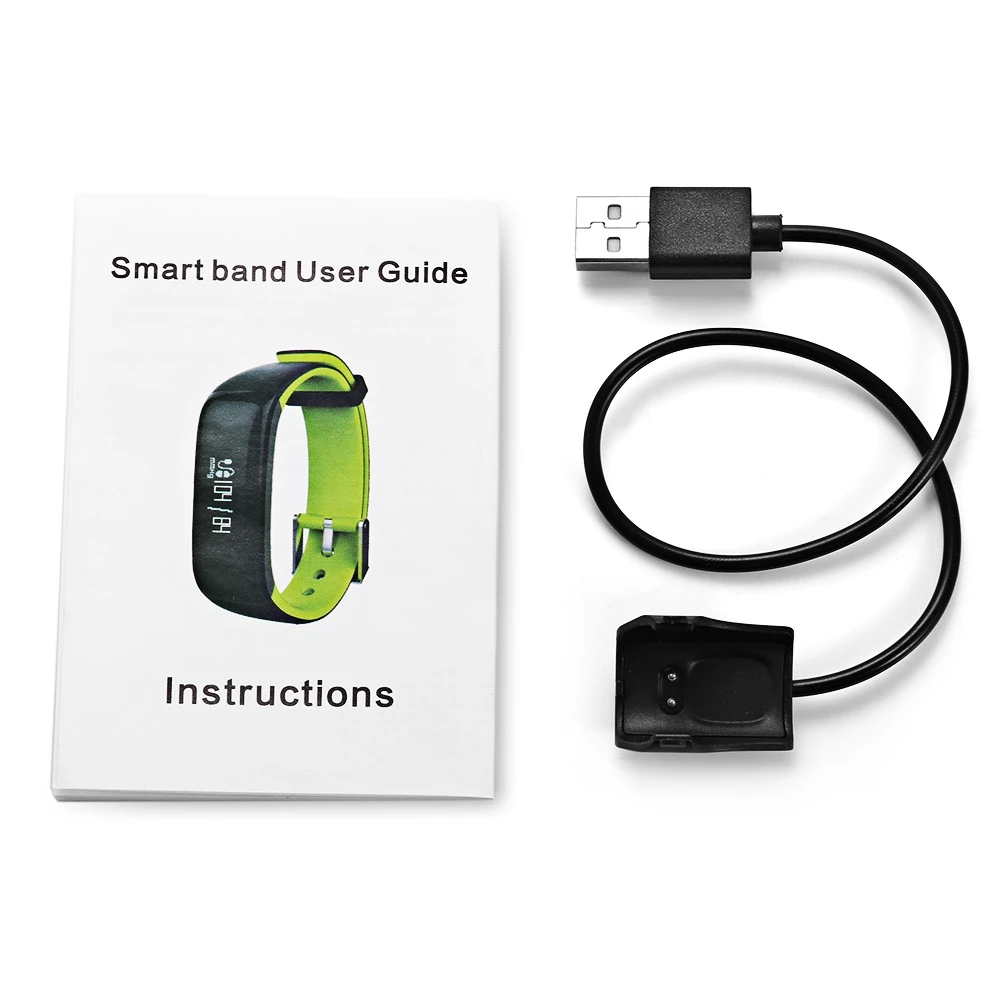 Вам потребуется переподключить часы к смартфону.
Вам потребуется переподключить часы к смартфону.
На домашней странице приложения пролистните экран вниз чтобы начать синхронизацию данных. Автоматическая синхронизация происходит при первом подключении устройств, а также ежечасно в случае обновления данных и при работающих функциях измерения показателей. Диаграммы показателей будут работать только в том случае, если есть данные для их формирования. В этом случае вам потребуется сбросить настройки часов до заводских. Для этого сбросьте настройки часов до заводских через приложение, затем перезапустите часы. После этого ошибка с данными должна быть ликвидирована.
Часы не синхронизируется со смартфоном или делают это очень медленно?
Настройки смартфона – управление приложениями/правами доступа – доступы для приложений – переподключите часы – вручную синхронизируйте данные.
Основные характеристики
• Размеры экрана – 1.3 дюйма
• Bluetooth – Bluetooth 4.0
• Индекс водонепроницаемости – IP67
• Тип батареи – литий-полимерный аккумулятор
• Емкость батареи – 180mAh
• Время зарядки – 2-2. 5 часов
5 часов
• Размеры ремня – 258мм*34.7мм*11.3мм
• Способ зарядки – контактный
• Комплектация – смарт часы + зарядное устройство + руководство пользователя
Важно знать
1. В случае возникновения каких-либо проблем с устройством незамедлительно обратитесь в нашу сервисную службу и мы быстро решим вашу проблему.
2. Все данные о жизненных показателях, получаемые с помощью часов не могут использоваться в медицинских целях. Не пытайтесь использовать часы как медицинское устройство и заниматься самолечением. В случае необходимости проконсультируйтесь с врачом.
3. Часы не предназначены для ношения при дайвинге и посещении саун/ бань.
4. Компания оставляет за собой право модифицировать как часы, так и данное руководства без предварительного уведомления пользователей. Неточности и несовпадение по функциональности режимов в данном случае не будут являться ошибкой.
% PDF-1.5
%
180 0 объект
>
эндобдж
xref
180 89
0000000016 00000 н. 0000002433 00000 н.
0000002547 00000 н.
0000004354 00000 п.
0000004824 00000 н.
0000005381 00000 п.
0000005899 00000 н.
0000005936 00000 н.
0000005983 00000 п.
0000006031 00000 н.
0000006319 00000 н.
0000006619 00000 н.
0000006731 00000 н.
0000007318 00000 н.
0000010254 00000 п.
0000010368 00000 п.
0000012938 00000 п.
0000015197 00000 п.
0000016952 00000 п.
0000018512 00000 п.
0000020506 00000 п.
0000020851 00000 п.
0000021100 00000 п.
0000023672 00000 п.
0000023872 00000 п.
0000026427 00000 н.
0000039312 00000 п.
0000055276 00000 п.
0000057925 00000 п.
0000067719 00000 п.
0000068052 00000 п.
0000068809 00000 п.
0000072766 00000 п.
0000074649 00000 п.
0000075530 00000 п.
0000076424 00000 п.
0000077366 00000 п.
0000077538 00000 п.
0000078450 00000 п.
0000079401 00000 п.
0000080291 00000 п.
0000081242 00000 п.
0000081417 00000 п.
0000082978 00000 п.
0000083864 00000 п.
0000084079 00000 п.
0000084270 00000 п.
0000084467 00000 п.
0000084679 00000 п.
0000002433 00000 н.
0000002547 00000 н.
0000004354 00000 п.
0000004824 00000 н.
0000005381 00000 п.
0000005899 00000 н.
0000005936 00000 н.
0000005983 00000 п.
0000006031 00000 н.
0000006319 00000 н.
0000006619 00000 н.
0000006731 00000 н.
0000007318 00000 н.
0000010254 00000 п.
0000010368 00000 п.
0000012938 00000 п.
0000015197 00000 п.
0000016952 00000 п.
0000018512 00000 п.
0000020506 00000 п.
0000020851 00000 п.
0000021100 00000 п.
0000023672 00000 п.
0000023872 00000 п.
0000026427 00000 н.
0000039312 00000 п.
0000055276 00000 п.
0000057925 00000 п.
0000067719 00000 п.
0000068052 00000 п.
0000068809 00000 п.
0000072766 00000 п.
0000074649 00000 п.
0000075530 00000 п.
0000076424 00000 п.
0000077366 00000 п.
0000077538 00000 п.
0000078450 00000 п.
0000079401 00000 п.
0000080291 00000 п.
0000081242 00000 п.
0000081417 00000 п.
0000082978 00000 п.
0000083864 00000 п.
0000084079 00000 п.
0000084270 00000 п.
0000084467 00000 п.
0000084679 00000 п. 0000085602 00000 п.
0000086531 00000 п.
0000087457 00000 п.
0000088383 00000 п.
0000088587 00000 п.
0000089491 00000 п.
0000089706 00000 п.
00000
0000085602 00000 п.
0000086531 00000 п.
0000087457 00000 п.
0000088383 00000 п.
0000088587 00000 п.
0000089491 00000 п.
0000089706 00000 п.
00000
Руководство пользователя H707 — Оригинальный смарт-браслет ODM и OEM-производитель
Основные параметры
Название продукта: Fitness Tracker
Рабочая температура: -20 ℃ ~ 45 ℃
Тип аккумулятора: Полимерный литий-ионный аккумулятор
Уровень водонепроницаемости: IP67
Емкость аккумулятора: 80 мАч
Беспроводные соединения: Bluetooth 4.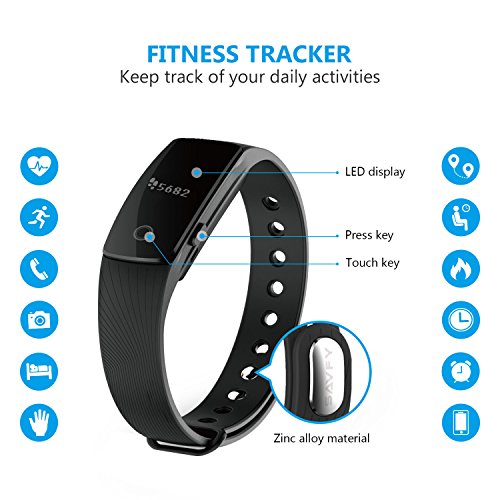 0 BLE
0 BLE
Требования к ОС: Поддерживаются версии Android 4.3 и IOS 8.3 и выше.
* Все зависит от фактических показателей
Функция
- Выбор нескольких номеров
- Данные активности (шаги, калории, пробег, спортивное время)
- Несколько спортивных режимов (ходьба, бег, езда на велосипеде, баскетбол, футбол, йога, скакалки, скалолазание)
- ЧСС в реальном времени
- Режим тренировки дыхания
- Монитор сна
- Уведомления (звонок, SMS, ПРИЛОЖЕНИЯ)
- Будильник
- Напоминание о сидячем положении
- Функция секундомера
- Функция таймера
- Найдите телефон
Инструкции по использованию
- Перед использованием фитнес-трекера внимательно прочтите руководство по эксплуатации.Чтобы избежать ненужных переживаний, правильно используйте фитнес-трекер в соответствии с инструкцией по эксплуатации.

- Данное руководство основано на настройках фитнес-трекера по умолчанию.
- Все характеристики зависят от фактических характеристик.
Предупреждение
- Водонепроницаемость IP67 ограничена нормальными действиями в повседневной жизни (Условные ограничения: вода нормальной температуры, глубина 1 метр, 20 минут , Не поддерживает использование под горячими ваннами, саунами, спа).
- Держите фитнес-трекер вдали от огня и избегайте высоких температур.
- Не разбирайте фитнес-трекер без профессиональной помощи.
Диапазон дефектов
- Не включается питание.
- Не заряжается.
- Страницы не полные.
- Функции не могут работать при правильной эксплуатации.
- Дефекты внешнего вида.
Гарантия 1 год, за исключением человеческих дефектов.
Начало использования
Включение и зарядка
- При первом использовании зарядите браслет, чтобы включить его;
- Фитнес-трекер имеет USB-разъем для зарядки, удерживайте часть корпуса и ремешок, затем снимите ремешок и вставьте USB-порт корпуса в адаптер питания для зарядки.
 Пожалуйста, убедитесь, что на полосе батареи мигает страница.
Пожалуйста, убедитесь, что на полосе батареи мигает страница.
Ps
- Экран будет выключен во время зарядки, коснитесь кнопки, чтобы экран загорелся.
- При отключении питания экран фитнес-трекера будет мигать со значком батареи с интервалом 3-5 секунд во время зарядки. Это нормальное явление. Через 5-10 минут значок аккумулятора продолжит отображаться автоматически.
Жест управления
- Включение экрана
1.1. Поднимите запястье и сохраняйте горизонтальное положение, чтобы экран засветился.
1,2. Нажмите кнопку, чтобы загорелся экран.
- Функциональный интерфейс
2.1. Нажмите кнопку один раз: переключите функциональный интерфейс браслета.
2.2. Нажмите и удерживайте сенсорную кнопку в течение 2 секунд: войдите в функцию вспомогательного интерфейса для просмотра данных, нажмите и удерживайте для выхода из вспомогательного интерфейса. - Спортивный режим
3. 1. Нажмите кнопку, чтобы выбрать вид спорта, и нажмите и удерживайте, чтобы начать отслеживание.
1. Нажмите кнопку, чтобы выбрать вид спорта, и нажмите и удерживайте, чтобы начать отслеживание.
3.2. Во время тренировки нажмите и удерживайте, чтобы приостановить отслеживание движения. В режиме паузы нажмите кнопку, чтобы начать движение, и нажмите и удерживайте, чтобы закончить движение.
ПРИЛОЖЕНИЕ
Загрузите приложение «Fitpolo» из магазина приложений или Google Play.
Сопряжение браслета
Откройте интерфейс сопряжения APP, приложение автоматически начнет поиск браслета, щелкните значок в правом верхнем углу и обновитесь, приложение снова выполнит поиск:
- Когда вы найдете новый браслет, щелкните значок браслет, который вы хотите связать, и начать сопряжение.
- Введите код сопряжения для поиска браслета; (нажмите, чтобы выбрать «Еще» в списке функций браслета, нажмите и удерживайте, чтобы просмотреть код сопряжения)
- , если приложение не может найти браслет или сопряжение не удается, перезапустите Bluetooth или телефон и выполните повторное сопряжение;
* Примечание: после успешного сопряжения браслет автоматически синхронизирует время
Описание функции
Время
1. Фитнес-трекер автоматически синхронизирует время мобильного телефона при успешном подключении с помощью приложения.
Фитнес-трекер автоматически синхронизирует время мобильного телефона при успешном подключении с помощью приложения.
2. Измените формат времени: нажмите «Устройство» — «Формат времени».
3. Измените формат единицы измерения: нажмите «Устройство» — «Формат единицы».
4. Измените формат даты: нажмите «Устройство» — «Формат даты».
5. Измените отображение экрана: нажмите «Устройство» — «Настройки циферблата».
Экранный дисплей
В интерфейсе «Устройство» приложения нажмите «Экранный дисплей», чтобы установить функции сортировки и скрытия в списке функций браслета.
Android: щелкните скрытый значок слева, чтобы скрыть функцию.Нажмите и удерживайте правый значок, чтобы перетащить функцию для сортировки.
IOS: нажмите и удерживайте правый значок, чтобы перетащить или отпустить, чтобы отсортировать или скрыть.
Сохранить последний экран: после открытия щелкните экран пробуждения, чтобы отобразить интерфейс последней остановки; после закрытия щелкните экран пробуждения, чтобы отобразить интерфейс времени.
Activity
Выберите «Activity» в списке функций, нажмите и удерживайте для просмотра данных активности дня (шаги, калории, пробег, продолжительность активности, мониторинг сердечного ритма, продолжительность тренировки дыхания)
In В интерфейсе «Статус» приложения нажмите на карточку шага, чтобы ввести данные о деятельности.
Спорт
1.Щелкните, чтобы выбрать тип режима упражнений (ходьба, бег, езда на велосипеде, баскетбол, футбол, йога, скакалки, скалолазание)
3. Нажмите и удерживайте, чтобы начать запись данных упражнений.
4. Щелкните спортивную карточку, чтобы перейти в режим просмотра спортивных данных.
Секундомер
- Выберите «Секундомер» в списке функций и нажмите и удерживайте для входа.
- Интерфейс секундомера, нажмите кнопку запуска / паузы, нажмите и удерживайте, чтобы выйти из функции секундомера.
Таймер
- Выберите «Таймер» в списке функций и нажмите и удерживайте для входа.

- Интерфейс таймера , В интерфейсе настройки таймера нажмите, чтобы установить продолжительность таймера , нажмите и удерживайте, чтобы переключиться и установить следующую продолжительность таймера , после установки , нажмите и удерживайте для выхода из функции таймера.
Частота пульса
- Выберите «Частота пульса» в списке функций, нажмите и удерживайте, чтобы начать мониторинг частоты пульса.
В интерфейсе приложения «Статус» щелкните карточку «Частота пульса», чтобы ввести данные о деятельности.
Дыхание
- Выберите «Дыхание» в списке функций, нажмите и удерживайте, чтобы начать тренировку дыхания.
Спящий режим
- Выберите «спящий режим» в списке функций, нажмите и удерживайте, чтобы проверить детали спящего режима;
В интерфейсе «Статус» приложения нажмите на карточку «Спящий», чтобы ввести данные о деятельности.
Подробнее
Выберите «Еще» в списке функций, нажмите и удерживайте для входа; нажмите, чтобы переключить функцию;
1.Будильник
Длительное нажатие для включения / выключения браслета-будильника.
2. Не беспокоить
Длительное нажатие для включения / выключения браслета в режиме «Не беспокоить».
3. Найдите браслет
В подключенном состоянии нажмите и удерживайте, и вы сможете найти телефон.
4. Яркость
Длительное нажатие для переключения яркости экрана
5. Выключение
Длительное нажатие для выключения телефона.
6. Сбросить
Долгое нажатие на браслет восстанавливает заводские настройки.
7. Код сопряжения
Код сопряжения браслета, приложение может идентифицировать браслет и сопрягать его по коду сопряжения.
Позвоните
- Включите функцию оповещения о вызове браслета в приложении: «Устройство» — «Напоминание сообщения». Когда на мобильный телефон поступает входящий звонок, браслет будет вибрировать, напоминая об этом через 3 секунды.
- Длительно нажмите на браслет, чтобы положить трубку.
Уведомления
Включение / выключение функции напоминания об уведомлениях в приложении: «Устройство» — «Напоминание сообщения»
Достичь цели
1.Нажмите «Моя» — «Цель», вы можете установить ежедневное количество шагов, на странице шагов приложения будет отображаться ваш прогресс.
Когда цель будет достигнута, браслет будет вибрировать, чтобы напомнить;
Напоминание о сидячем положении
1. Включить / выключить напоминание о сидячем положении: «Устройство» — «Посоветовать спорту», установить период времени напоминания.
2. Открытое напоминание о сидячем положении, фитнес-трекер будет автоматически контролировать, когда вы сидите в течение длительного времени, фитнес-трекер будет вибрировать для напоминания.
Напоминание о низком энергопотреблении
1. Когда мощность меньше 20%, фитнес-трекер будет сотрясать, чтобы напомнить и отобразить текущую мощность, затем, пожалуйста, заряжайте вовремя.
2. Когда мощность меньше 0%, фитнес-трекер завибрирует и выключится.
Найти браслет
Нажмите «Устройство» в приложении — «найти браслет», фитнес-трекер будет выдан, чтобы помочь вам найти фитнес-трекер.
Shake Screen-On
Нажмите «Устройство» — «Shake Screen-On», вы можете включать / выключать по своему усмотрению.
Тревога
3.1 В приложении можно настроить до 8 напоминаний о тревоге. Нажмите «Устройство» — «Тревога», отредактируйте время будильника, тип, повторите цикл, сохраните и синхронизируйте, чтобы завершить настройки будильника.
3.2 Когда время истечет, фитнес-трекер будет вибрировать, чтобы напомнить, удерживая сенсорную кнопку в течение 3 секунд, вы можете выключить будильник.
3.3 Поддержка автономного напоминания о тревоге и вибрации.
Обновление прошивки фитнес-трекера
1.При подключении фитнес-трекера и приложения, если есть новая прошивка, фитнес-трекер автоматически перейдет на страницу обновления. Убедитесь, что фитнес-трекер находится рядом с телефоном во время процесса обновления, не перемещайте фитнес-трекер или мобильный телефон, после завершения обновления приложение автоматически переподключится.
2. Если автоматическое обновление не удается, убедитесь, что фитнес-трекер и приложение работают нормально, щелкните приложение «Устройство» — «Информация об устройстве», на этой странице пользователь может вручную щелкнуть, чтобы обновить прошивку.
Проблема обратной связи
Если у вас возникнут какие-либо проблемы, вы можете нажать «Устройство» — «Отзыв», опишите ситуацию и отправьте нам, мы свяжемся с вами и предложим решение.
Удалить
1. Нажмите «Устройство» — «Информация об устройстве» — «Удалить», телефон отключится от фитнес-трекера.
2. Если подключенное оборудование — Iphone, откройте «Настройки» — «Bluetooth» найдите имя Bluetooth для фитнес-трекера, нажмите «!» Значок для игнорирования устройства, после завершения операции телефон будет отвязан от ручного кольца.
FAQ
Q: Установите приложение
Загрузите приложение «Fitpolo» из APP Store или Google Play.
Q: Фитнес-трекер подключается к приложению
A: Откройте интерфейс сопряжения APP, приложение автоматически начнет поиск браслета, щелкните значок в правом верхнем углу и обновите, приложение снова выполнит поиск:
- Когда вы найдете новый браслет , щелкните браслет, который хотите связать, и начните сопряжение.
- Введите код сопряжения для поиска браслета; (нажмите, чтобы выбрать «код сопряжения» в списке функций браслета, нажмите и удерживайте, чтобы просмотреть код сопряжения)
- , если приложение не может найти браслет или сопряжение не удается, перезапустите Bluetooth или телефон и выполните повторное сопряжение;
Q: Фитнес-трекер не может подключиться к мобильному телефону
A: 1.Убедитесь, что фитнес-трекер не подключен к другому мобильному телефону
2. Убедитесь, что фитнес-трекер не выключен.
3. Убедитесь, что вы установили приложение.
Q: Неточная частота пульса / не работает
A: 1.Убедитесь, что фитнес-трекер правильно надет.
2.Убедитесь, что фитнес-трекер не слишком свободен, и при ношении держите его близко к коже.
Q: Как установить время, дату, будильник?
A: Нажмите «Deivce» приложения и установите в соответствии с вашими запросами.
Q: Ошибка обновления
A: 1.Положите фитнес-трекер рядом с мобильным телефоном, не перемещайте трекер или мобильный телефон при обновлении.
2. Нажмите «Устройство» — «Информация об устройстве». Нажмите вручную, чтобы обновить
Q: Ошибка синхронизации приложения
A: 1. Убедитесь, что фитнес-трекер правильно подключен к телефону.
2. Поместите трекер рядом с мобильным телефоном во время синхронизации
Q: Нет данных после синхронизации.
A: 1. Убедитесь, что фитнес-трекер правильно подключен к телефону.
2. Убедитесь, что фитнес-трекер правильно надет.
Q: Внезапно завершите работу
A: 1.Совместимость: Android 4.3 и iOS8.3 или выше
2. Нажмите «Справка» — «Отзыв», чтобы описать операцию и отправить нам журнал;
Q: Напоминание об отсутствии уведомлений
A: 1. Убедитесь, что фитнес-трекер правильно подключен к телефону.
2. Убедитесь, что приложение работает в фоновом режиме при использовании.
3. Мобильный телефон Android: когда фитнес-трекер сопряжен с мобильным телефоном, откройте разрешение на уведомление, iPhone: убедитесь, что в приложении есть функция напоминания об уведомлении: «Устройство» — «Напоминание о сообщении».
Q : Нет данных о сне, шагах и частоте пульса.
A: 1. Убедитесь, что фитнес-трекер правильно подключен к телефону.
2. Нажмите «Help» — «Feedback», отправьте журнал в почтовый ящик инженера Fitpolo для решения проблема, инженер ответит на вопросы и решения по почте прямо.
Q: После подключения фитнес-трекера и синхронизации с приложением данные, хранящиеся на браслете, удаляются.
A. Перед использованием фитнес-трекера сначала синхронизируйте время с приложением, иначе это может привести к потере данных.
Сконфигурируйте любые умные часы с помощью этого руководства
Руководство пользователя умных часов: как настроить умные часы?Из этой статьи вы узнаете все о умных часах: как они работают, руководство пользователя умных часов, какие приложения являются лучшими и как синхронизировать умные часы основных брендов на рынке на вашем телефоне.
Apple SmartwatchЗная, что все, что запускает Apple, отличается, если вы решите купить Apple Smartwatch, более известные как Apple Watch, не ожидайте, что они будут работать со всеми приложениями так же, как часы Android.
С другой стороны, приложения Apple Watch, как правило, имеют лучшую репутацию для пользователей, а также обладают функциями настройки умных часов Apple.
Руководство пользователя умных часов iPhone было точным, точным и ориентированным. Ниже описано, как синхронизировать умные часы с iPhone.
Настройка Apple Watch
AppleWatch представляет собой систему, полностью отличающуюся от остальных умных часов, которые мы видели. Это еще один способ настройки и подключения часов к iPhone.Прежде чем спешить в магазин за Apple Watch, стоит помнить, что это устройство совместимо только с iPhone и, хотя его можно синхронизировать с Wear Os, некоторые модели не обладают всеми функциями.
Чтобы синхронизировать Apple Watch с телефоном, выполните следующие действия:
- Убедитесь, что ваши Apple Watch полностью заряжены аккумулятором (100%).
- Активируйте Bluetooth на вашем iPhone
- Подключите iPhone к сети Wi-Fi
- Включите Apple Watch, нажав боковую кнопку на несколько секунд, пока не появится значок яблока.
- Поместите Apple Watch рядом с телефоном
- Сканируйте экран Apple Watch с помощью телефона
- Настройте параметры Apple Watch
- Создать код
- Выберите функции и приложения
- iPhone начнет синхронизацию с Apple Watch
- Подождите, пока установится соединение
не имеют базовой функциональности, если мы не подключаем их к iPhone или устройству Apple.С его помощью вы сможете:
- Настроить сферу
- Синхронизация приложений
- Включить мобильные данные
- И многое другое
Тогда что вы не сможете делать с Apple Watch? Существуют внешние приложения, такие как WhatsApp, Spotify или Uber, которые не имеют базовых функций, таких как просмотр разговоров, плейлистов или запрос активного автомобиля.
Мы прочитали для вас руководство пользователя умных часов для всех видов умных часов.Надеюсь, это руководство было полезным. Если мы что-то упустили, не стесняйтесь сообщить нам в комментариях. Ваш отзыв будет очень признателен.
Samsung Smartwatch — Как синхронизировать со смартфоном Умные часы Samsungимеют собственное приложение Galaxy Wearable, которое доступно только для устройств под управлением Android 6.0 или выше. Помните, что приложение Galaxy Wearable нельзя использовать на планшетах и не поддерживает Wear OS. Приложение Galaxy Wearable доступно только для Android, и вы сможете загрузить его через Play Store.Точно так же необходимо подключить приложение к вашим умным часам Samsung, чтобы иметь право на все функции.
НАЖМИТЕ ЗДЕСЬ, ЧТОБЫ ПОСМОТРЕТЬ НА AMAZONНекоторые функции приложения Galaxy Wearable включают подключение мобильных устройств, настройку умных часов, загрузку и настройку приложений, отслеживание ваших умных часов и многое другое. Приложение Samsung для умных часов было разработано для моделей Galaxy Watch, Gear S3, Gear S2, Gear Fit2, Gear Fit2 Pro и Gear IconX. См. Ниже, как синхронизировать умные часы Samsung с телефоном.
- Загрузите приложение Samsung Galaxy на свой мобильный телефон
- Код направит вас в приложение: Mi Fit
- Включите Bluetooth на телефоне
- Нажмите Start
- Выберите свой телефон на экране (если вы не можете его найти, нажмите «Моего здесь нет».
- Коснитесь Подключить и следуйте инструкциям на экране
Поскольку телефон совместим с Wear Os от Google для синхронизации телефона с умными часами Sony, необходимо выполнить следующие действия:
- Синхронизация умных часов Sony с Android Wear
- Проверьте совместимость вашего телефона с приложением
- Загрузите приложение для iOS или Android
- Включите Bluetooth
- Включите умные часы
- В приложении Wear OS вы получите сообщение о начале синхронизации.
- Выберите язык, который вы предпочитаете, по умолчанию — английский, а затем примите Условия использования.
- Wear OS начнет «сопряжение» с вашими часами
- Когда появится название ваших часов, синхронизируйте
При желании вы можете подключить к смартфону несколько часов (эта опция недоступна для iPhone).
Если вы не можете выполнить синхронизацию, имейте в виду, что часы Sony также имеют собственное приложение для подключения к мобильному телефону, Lifelog, с помощью которого вы можете получать анализ сна, счетчик шагов и полезную информацию о поведении часов. Пользователь.
НАЖМИТЕ ЗДЕСЬ, ЧТОБЫ ПОСМОТРЕТЬ НА AMAZON Motorola Smartwatch — Как подключиться к мобильному телефонуУ Xiaomi и Samsung есть собственное приложение, а также умные часы Motorola. Разница в том, что Motorola также совместима с Google Wear OS.
НАЖМИТЕ ЗДЕСЬ, ЧТОБЫ ПОСМОТРЕТЬ НА AMAZONСм. Ниже, как подключить часы к Wear OS.
- Синхронизация умных часов Motorola с Android Wear
- Убедитесь, что ваш телефон поддерживает Wear OS.
- Скачать приложение
- Включите Bluetooth
- Включите умные часы
- В приложении Wear OS вы увидите предупреждение о запуске синхронизации.
- Выберите язык интерфейса и примите Условия использования
- Приложение Wear OS начнет подключаться к вашим умным часам
- Подождите, пока не появится название вашего устройства и установите соединение
- При желании вы можете подключить к своему мобильному телефону несколько умных часов.
- Если это не работает из-за приобретенной вами модели телефона или умных часов, загрузите и установите приложение Motorola Connect.
В Google Store вы сможете найти тысячи приложений, которые отлично работают на телефоне Android, а многие из них даже совместимы с iPhone. Ознакомьтесь со списком, который мы подготовили с лучшими приложениями для умных часов в этом году:
Wearfit: Wearfit — это приложение для подключения к вашему интеллектуальному браслету, с помощью которого вы можете измерять ежедневные шаги, часы сна, напоминания о SMS-сообщениях, социальных сетях, количество кислорода, артериальное давление и даже давать советы, которые нужно иметь жизнь здоровее.
Bubble Cloud (Wear OS): С Android Wear 2.0 приложение Bubble Cloud позволяет изменять значки и настраивать умные часы по своему усмотрению.
Facer Watch Faces: С помощью этого приложения для умных часов вы также сможете персонализировать свои часы Android Wear или Tizen. Он включает более 100 000 бесплатных и премиальных образцов и позволяет создавать свои собственные настройки.
Yoho Sports: Ориентированное на здоровье пользователя, это приложение имеет оценку 3.5 в Google Store и помогает людям лучше контролировать свои движения, а также интегрирует статистику сна.
Da Fit: Помимо контроля состояния и качества сна, Da Fit позволяет настраивать уведомления о входящих вызовах на вашем телефоне.
PhotoWear Photo Watch Face: Это приложение создано для тех, кому нужно вставить свои любимые фотографии в умные часы. С его помощью вы можете выбрать до 9 новых из галереи вашего телефона.
ZeWatch5: С его помощью вы можете делать покупки с помощью запястья! Элегантное и динамичное, это приложение также позволяет вам отслеживать свой смартфон и управлять музыкой удаленно, среди других функций, на которые стоит обратить внимание. Помните, что это действительно только для часов MyKronoz ZeWatch5 и ZeWatch5HR.
Китайские умные часыКак упоминалось ранее, в большинстве случаев часы из Китая при отгрузке имеют QR-код, по которому пользователь напрямую загружает приложение.
Узнайте, как настроить умный браслет Китая для двух основных китайских брендов: Xiaomi и Huawei.
НАЖМИТЕ ЗДЕСЬ, ЧТОБЫ ПОСМОТРЕТЬ НА AMAZON Xiaomi Smartwatch — Как синхронизировать со смартфоном Вероятно, самой популярной линейкой бренда Xiaomi был Amazfit Bip. Эта линейка была недавно выпущена китайской компанией, и вы сможете пользоваться лучшими функциями умных часов и подключать их к своему мобильному телефону через собственное приложение Xiaomi Mi Fit.
С его помощью вы можете проверять погоду или время, анализировать качество своего сна и измерять частоту сердечных сокращений, напоминания WhatsApp, электронные письма или входящие звонки. Кроме того, руководство пользователя умных часов поставляется на английском, испанском, китайском, французском и других языках.
Mi Fit доступен для Android и iOS, и чтобы подключить его к телефону, выполните следующие действия:
- Отсканируйте код инструкции Xiaomi
- Код направит вас в приложение: Mi Fit
- Включите Bluetooth на телефоне
- Откройте приложение Mi Fit
- Выберите часы, которые хотите синхронизировать.
- Затем подтвердите выбранные часы и начните синхронизацию
- Обновление часов на телефоне займет около 5 минут.
- Итак, ваш AmazfitBip уже подключен к вашему смартфону!
Чтобы подключить умные часы Huawei к телефону, выполните общие шаги по синхронизации через приложение Google Wear OS.
- Синхронизация умных часов Huawei с WearOS от Google
- Посмотрите здесь, совместим ли ваш телефон с Wear Os.
- Загрузите приложение WearOs для Android или iPhone
- Включите Bluetooth
- Включите умные часы
- В приложении Wear OS увидите сообщение о запуске синхронизации.
- Выберите язык интерфейса и примите Условия использования
- Приложение Google начнет синхронизацию с часами
- Подождите, а затем нажмите на название ваших часов, чтобы установить соединение.
Китайская компания растет на рынке носимых устройств и представляет на рынке еще больше моделей с большим количеством функций, по-прежнему позволяя использовать любое приложение для китайских умных часов, чтобы персонализировать ваши часы из Китая.Кроме того, их руководство пользователя умных часов написано на нескольких языках, включая английский.
НАЖМИТЕ ЗДЕСЬ, ЧТОБЫ ПОСМОТРЕТЬ НА AMAZON Убедитесь сами в последних новинках бренда за этот год.
- HUAWEI Band 4
- HUAWEI ЧАСЫ GT 2
- HUAWEI ЧАСЫ GT
- HUAWEI Band 3
Сегодня мы живем в мире, который постоянно развивается, где каждый день появляется новое устройство или улучшаются функциональные возможности уже знакомых нам устройств.Таким образом, существует множество примеров интеллектуальных объектов, таких как интеллектуальный термостат, разработанный Nest. Это устройство, установленное в доме, «запоминает» все изменения температуры, вносимые пользователем.
Со временем термостат уже точно знает, какую идеальную температуру хочет пользователь, и ему ничего не нужно делать. Пользуется положительными отзывами потребителей. Другой пример — умный шлем, у которого есть видоискатель в правом нижнем углу, таким образом, он показывает изображения с задней камеры с обзором 180 º и даже имеет GPS и Bluetooth.
При всей этой эволюции объектов нельзя было забыть о чем-то столь же повседневном, как часы. Если подумать, крупные бренды, разрабатывающие электронные устройства (среди прочего, Samsung, Sony, Motorola, Xiaomi и Huawei), предлагают новое устройство, сочетающее инновации с практичностью: умные часы или часы для мобильных телефонов.
Руководство пользователя умных часов: что вы можете делать с умными часами?- Получайте уведомления из социальных сетей, не вынимая телефон из кармана
- Следите за своим пульсом
- Измерьте часы сна
- Ответить на звонки (не на всех моделях)
- Отправлять мгновенные сообщения
- Подключитесь к уведомлениям WhatsApp
- Ну и конечно, еще как часы работает!
После понимания того, что такое умные часы и чтения руководства пользователя умных часов, теперь интересно увидеть отличия от другого устройства, недавно появившегося на рынке, — браслета.
Разница между браслетом и умными часами
Между смарт-браслетом и смарт-часами есть несколько отличий. Первый даже внешне. Смарт-браслет обычно меньше и длиннее. Умные часы обычно имеют квадратную форму и больше похожи на обычные часы.
Это эстетическое отличие соответствует наиболее функциональной части продукта, поскольку смарт-браслет (также известный как смарт-браслет, имеет меньше аппаратных компонентов внутри, то есть имеет меньшее количество деталей, интегрирующих устройство.Почему? Потому что это устройство, которое больше рассчитано на соединение с другим устройством, в данном случае сотовым телефоном или смартфоном.
Smartwatch будет работать более независимо, с большим количеством оборудования и с более высокой стоимостью.
Smartwatch Руководство пользователя: как это работает?Как уже упоминалось, умные часы используются для множества функций, многие из которых связаны со здоровьем, поскольку одной из первых целей этого устройства было улучшение качества жизни пользователей.Однако знаете ли вы, как это работает и как использовать 100% мощности этого устройства? Вы читаете руководство пользователя умных часов? Нет? Тогда продолжайте читать!
Smartwatch Руководство пользователя: Как работают умные часы?Мы внимательно прочитали для вас руководство пользователя умных часов и пришли к выводу, что умные часы могут работать независимо, то есть с помощью приложений для умных часов пользователь может выполнять всю настройку и настройку часов без необходимости постоянного подключения к мобильному телефону.Однако многие модели зависят от возможности подключения к смартфону. Поэтому необходимо знать, как синхронизировать часы или умные часы на мобильном телефоне.
В первом случае это проще, но некоторые приложения несовместимы с некоторыми брендами, что усложняет юзабилити продукта. Во втором случае также существуют определенные конфигурации сотового телефона и самих часов.
Зная это, мы подготовили список самых популярных часов и руководство для каждой из них о том, как подключить умные часы к мобильному телефону.
Smartwatch User Manual: Как подключить умные часы к телефонуСмарт-часы (или смарт-браслет) можно подключать к сотовым телефонам двух основных операционных систем, представленных на рынке: Android (Samsung, Motorola, Sony и т. Д.) И iOS (iPhone). Умные часы iPhone работают под управлением операционной системы WatchOS. Телефоны Android (и некоторые iOS) подключаются к смарт-браслету через приложение Google WearOS.
У Google есть приложение Wear OS для подключения ваших носимых устройств.В данном случае оказывается, что подключить часы к Wear OS — не одно и то же, чем синхронизировать их с другим приложением, хотя оба они совместимы с Android.
Совместимые функции могут различаться в зависимости от часов, телефона или страны. Google Assistant доступен только для некоторых стран и языков. Так что убедитесь, что ваш телефон совместим с
По данным Google, Wear OS by Google работает с телефонами под управлением Android 6.0 или выше (за исключением версии Go) или iOS 10.0+ или выше. Тем не менее, существуют определенные случаи, и чтобы проверить, совместимы ли ваши умные часы с WearOs, просто зайдите на g.co/WearCheck со своим телефоном Android или iOS.
В каждой упаковке есть руководство пользователя для умных часов, поэтому, если ваше устройство совместимо, вы получите сообщение, подобное показанному ниже.
Наконец, также убедитесь, что обновления Wear OS совместимы с вашим устройством. Вы можете легко найти свою совместимую ОС в руководстве пользователя умных часов. Часто из-за последних обновлений невозможно подключить умные часы к мобильному телефону.Следуя списку, предоставленному Google, для новой версии Android Wear Pie (9.0) совместимые часы:
| Дизель Full Guard | Emporio Armani Connected | Fossil Q Founder 2.0 | Смарт-часы C20 |
|---|---|---|---|
| Guess Connect | Gc Connect | Ископаемое Q Marshal | TAG Heuer Connected Modular 45 |
| LG Watch Sport | Huawei Часы 2,3,4 | Ископаемое поколение 4 | Луи Виттон Тамбур |
| LG Watch Style | Tommy Hilfiger 24/7 You | Ископаемое Q Wander | Майкл Корс Access Bradshaw |
| Movado Connect | Misfit Vapor | Fossil Q Control | Майкл Корс Доступ Дилан |
| Миссия Никсона | Montblanc Summit | Fossil Q Explorist | Michael Kors Access Grayson |
| Умные часы Skagen Falster | Hugo BOSS Touch | Fossil Q Venture | Майкл Корс Софи |
Однако, хотя часы совместимы с Wear OS (ранее называвшейся Android Wear), у некоторых также есть дополнительные приложения для улучшения взаимодействия с пользователем.Поэтому мы рекомендуем ознакомиться с нашими советами по покупке умных часов.
Следует помнить, что существуют бренды умных часов, у которых есть собственное приложение для синхронизации с мобильным телефоном. Часы с собственным приложением для сопряжения с мобильным телефоном:
Синхронизация умных часов с мобильным телефоном
- Фирменное приложение
- Смарт-часы Samsung Galaxy Wearable
- Sony Smartwatch Lifelog
- Смарт-часы Motorola Motorola Connect
- Apple Smartwatch Часы
Умные часы Asus и Pebble работают с Wear Os и фирменными Sony, которые могут работать как с WearOs, так и с самим приложением LifeLog.
В случае китайских часов они обычно поставляются с коробкой, в которой пользователь может сканировать QR-код через смартфон, а также с руководством пользователя смарт-часов. Затем он перенаправляет пользователя на загрузку собственного приложения для часов. Есть несколько приложений, совместимых с часами Android, которые вы можете загрузить и шаг за шагом следовать инструкциям по настройке умных часов. Их:
На рынке есть несколько вариантов умных часов Android, которые вы можете купить и синхронизировать с телефоном.Внимательно прочитав руководство пользователя умных часов, в учебных пособиях, которые мы подготовили для вас, вы узнаете, как синхронизировать часы следующих брендов.
- Samsung
- Sony
- Motorola
- Xiaomi
- Huawei
- Яблоко
Как связать фитнес-часы с Bluetooth с телефоном — Watch News
Впервые опубликовано: 19.06.2017
Как связать фитнес-часы с Bluetooth с телефономФитнес-часы с функцией Bluetooth открывают вам новые возможности для фитнеса.В зависимости от какие часы вы выберете, вы можете подключить их к своему смартфону, чтобы отслеживать свой прогресс, делиться ваши цели и даже получать уведомления в социальных сетях — все на расстоянии вытянутой руки.
Начать легко. Вам просто нужно подключить часы к смартфону через Bluetooth и Вы можете начать пользоваться преимуществами подключения к фитнесу!
Примечание: процесс сопряжения будет отличаться от модели к модели, поэтому обратитесь к руководству по эксплуатации, если вы получите застрявший. Перед тем, как начать…
Убедитесь, что ваши часы полностью заряжены, а в телефоне достаточно батареи. Два устройства также должны быть поблизости — держите их в пределах нескольких метров друг от друга.
Для завершения сопряжения на вашем телефоне может потребоваться передача мобильных данных или Wi-Fi. процесс. И убедитесь, что вы выяснили, какое приложение соответствует вашим часам, и загрузите его. заранее.
Как подключить часы к телефону через Bluetooth
- Включите на телефоне Bluetooth.
- Откройте приложение, которое соответствует вашим часам.
- Найдите функцию «обнаружить часы» — если она не появляется во время начальной настройки, вы обычно найдите его в настройках приложения.
- Убедитесь, что на часах включен Bluetooth. Обратитесь к руководству, если вы не знаете, как — с некоторыми моделями ничего делать не нужно. Для других вам нужно будет удерживать кнопку или перезапустите часы.
- Следите за своим телефоном. Как только он найдет ваши часы, должно появиться название модели. на экране.
- Нажмите на название ваших часов и выберите «пара».
- А теперь подожди. Процесс может занять от нескольких секунд до нескольких минут.
- Соответствующие коды должны появиться как на телефоне, так и на часах, чтобы подтвердить, что устройства сопряжены.
- Необязательно: При появлении запроса нажмите «включить уведомления», чтобы контролировать взаимодействие ваших часов. с телефоном. Вы также должны иметь возможность управлять уведомлениями в настройках вашего телефона.
Какие часы с Bluetooth мне лучше всего подходят?
Нужная вам модель будет зависеть от того, что вы хотите от своих часов.Соединение Bluetooth означает, что ваши часы могут сделать для вас много разных вещей, а значит, ваш образ жизни и фитнес потребности диктуют наилучшее совпадение.
Активизация: часы для отслеживания активности
Bluetooth-трекер активности идеально подходит для начинающих спортсменов и любителей тренажерного зала. здоровый образ жизни за счет подсчета шагов, отслеживания сна и подсчета сжигаемых калорий каждый день — и сделать эту информацию легко доступной для вас, подключившись к приложению для смартфона.
Timex Ironman Move X20 делает все это и многое другое — помимо отслеживания вашей активности и уровни сна, он предупреждает вас, когда вы получаете текст или звонок. Идеально подходит для тех, кто хочет следите за выполнением основных упражнений, оставаясь в курсе любых событий. Это просто, но эффективные фитнес-часы с Bluetooth в сдержанном стиле.
Для подключенного к сети спортсмена: более интеллектуальная физическая подготовка, более интеллектуальные функции
Если у вас более продвинутый спортивный режим, вам понадобятся более продвинутые функции от вашего Bluetooth часы.Найдите тот, который использует свои возможности подключения для улучшения вашего фитнес-профиля.
Любому серьезному атлету пригодятся часы с функциями GPS и отслеживания сердечного ритма. Остальное описано в приложении — обратите внимание на функции для конкретных действий, которые заполнят пробелы в вашем режим.
Suunto Unisex Ambit2 S обладает функциями, которые пригодятся любому любителю фитнеса. За шагом, сон и отслеживание калорий, он подключается к приложению Suunto Movescount для предоставления экспертных знаний и рекомендаций.Велосипедисты, бегуны, пловцы и любители мультиспорта получат выгоду от функций, ориентированных на задачи, связанные с деятельностью.
Для активных технофилов: Умный весь день
Тем, кто хочет оставаться на связи во всех сферах жизни, подойдут универсальные умные часы. Подключение по Bluetooth дает вам доступ к приложениям, на которые вы полагаетесь в каждом аспекте своей повседневной жизни, поэтому вы можете ориентироваться в движении по дороге в тренажерный зал и следить за подготовкой к марафону, как только вы добирайтесь туда, и все это благодаря удобству вашего запястья.
Huawei Unisex W1 работает под управлением Android Wear OS, операционной системы Android от Google. разработан для ношения и соединяется через Bluetooth с Android или iPhone. Встроенный фитнес функции включают в себя мониторинг сердечного ритма на запястье, барометр, гироскоп и акселерометр. Вы также можете получить доступ к приложениям, совместимым с Android Wear, которые помогут вам на протяжении всей тренировки, например хорошо, как и весь остаток дня.
Всего за несколько простых шагов вы можете подключить свои Bluetooth-часы к мобильному телефону и приступить к изготовлению большинство безграничных возможностей.Готовитесь ли вы к триатлону или пытаетесь достичь ежедневного цель шага, ваши часы могут дать вам ценную информацию о вашем прогрессе и побудить вас ваша физическая форма на новый уровень.
Внимательно прочтите инструкцию перед использованием устройства. Smart Wristband I5 PLUS поддерживает только следующие выбранные мобильные устройства: IOS: ОС должна быть IOS7.0 или новее, Bluetooth 4.0; Например: iPhone 4S, 5, iPod touch5 и т. Д. Значок функцииКраткое руководство1. Заряд: Перед использованием зарядите браслет в течение 30 минут. Вытяните хост, как показано на рисунке ниже, вставьте хост в USB-порт 5 В / 1 А для зарядки. Красный индикатор перестает мигать, когда он полностью заряжен в течение 30 минут. 2. Установите приложение: Зайдите в магазин приложений или Google Play, загрузите APP: Zeroner и установите его. Чтобы использовать приложение Zeroner APP, убедитесь, что ваше мобильное устройство подключено к Интернету через Wi-Fi или 3G. 3. Открытие счета: Откройте приложение Zeroner. Войдите в систему, если у вас есть учетная запись, или зарегистрируйте новую учетную запись. 4.Инструкция по эксплуатации браслета: Браслетом можно пользоваться, управляя жестами или касаясь экрана. Контроль жестов: Время удобно проверять жестом руки.
Прикосновение Примечание. Функция может быть изменена и обновлена в соответствии с обновлением аппаратного обеспечения браслета.Для получения дополнительной информации, пожалуйста, обратитесь к Вариант помощи в приложении. 5. Сопряжение: На этом этапе держите телефон с включенными Bluetooth и WIFI.
Если всплывающее окно сопряжения не появляется в течение 1 минуты, повторите указанные выше действия. 6. Данные SYNC Данные браслета SYNC автоматически после подключения к телефону через приложение (Zeroner), время браслета будет откалибровано так же, как и время телефона.Данные SYNC включают в себя: шаги, калории, расстояние. Вы можете проверить, успешно ли завершена синхронизация данных в приложении. Так и будет в первый раз потребуется 1-2 минуты для синхронизации данных. Данные SYNC можно выполнить вручную, нажав кнопку обновления в приложении. 7. Монитор сна Запуск режима сна: браслет будет различать, спит ли пользователь или бодрствует каждый день с 20:00 до 09:00, если он спит, то браслет автоматически перейдет в режим монитора сна, появится значок. Выйти из режима сна: когда пользователь просыпается и перемещается в течение 1 минуты, браслет автоматически выходит из режима монитора сна, браслет выйдет из спящего режима и вернется к отображению времени. 8. Сбросить браслет Проведите влево и вправо к интерфейсу, затем переключитесь на, затем нажмите и удерживайте экран, чтобы выключить устройство. 9. Для получения дополнительных функций загрузите приложение Zeroner. FAQ 1. В: При подключении к приложению синхронизация данных завершена, но время на браслете отображается неверно В: После того, как браслет был подключен к приложению, почему браслет не отображал идентификатор вызова при поступлении вызова? 2. В: Значок браслета показывает, что Bluetooth был подключен, но приложение не может синхронизировать данные? 3. В: Почему мой браслет часто теряет связь с телефоном? 4. 6. В: Является ли браслет водонепроницаемым? |
Как подключить телефон Android в качестве фитнес-трекера?
MoveSpring может подключаться к телефонам Android через бесплатное приложение Google Fit, которое позволяет использовать телефон в качестве устройства для отслеживания физической формы. Выполните следующие действия, чтобы настроить Google Fit на своем телефоне и подключить приложение Google Fit к MoveSpring.
Как загрузить и настроить Google Fit
Шаг 1. Загрузите Google Fit
Чтобы подключить Google Fit к MoveSpring, вам сначала необходимо убедиться, что вы загрузили приложение Google Fit на свой телефон и создали Google Fit. Подгоните аккаунт туда.Иногда Google Fit предустановлен, но вы также можете бесплатно загрузить его из магазина Google Play:
Шаг 2. Настройте учетную запись Google Fit
Прежде чем ваши шаги будут синхронизированы с MoveSpring, вам необходимо настроить учетную запись Google Fit. . Выберите предпочитаемую учетную запись Google из перечисленных вариантов ( Примечание: запомните, какой адрес электронной почты вы выбрали — вам нужно будет вспомнить его позже в процессе настройки ). Затем введите свою информацию, чтобы Google Fit мог оценить количество сожженных калорий, расстояние и интенсивность ваших занятий, и выберите «Далее»:
На странице «Автоматически отслеживать ваши действия» выберите «Включить» (так MoveSpring сможет синхронизировать ваши шаги), а затем выберите, хотите ли вы разрешить Google Fit использовать ваше местоположение для отображения ваших прогулок, пробежек, поездок на велосипеде и т. д., выбрав «Включить» или «Нет, спасибо» ( Для более точного отслеживания рекомендуется разрешить Google Fit использовать ваше местоположение):
Если вы разрешили Google Fit доступ к вашему местоположению, выберите «Разрешить» при появлении запроса.Теперь вы попадете на главную страницу Google Fit, где сможете увидеть количество шагов, расстояние и минуты движения, которые вы заработали за день. Если у вас еще нет шагов, показанных здесь, пройдитесь с телефоном несколько шагов и убедитесь, что шаги отслеживаются здесь:
Шаг 3. Вернитесь в MoveSpring и подключитесь к Google Fit
Как только вы увидите шаги отслеживаются в Google Fit, вернитесь на панель управления MoveSpring> выберите 3 горизонтальные полосы меню в верхнем левом углу> выберите Мое устройство> выберите «Android через Google Fit»:
Выберите «Разрешить», чтобы предоставить MoveSpring доступ к вашему данные об активности> выберите тот же адрес электронной почты, который вы использовали ранее при создании учетной записи Google Fit:
Разрешите Stridekick доступ к вашим данным Google Fit, прокрутив вниз и выбрав «Разрешить»> выберите «ОК», чтобы подтвердить успешное подключение к Google Fit. app:
Шаг 4: Подтвердите, что шаги синхронизируются в MoveSpring
Теперь вернитесь на панель управления MoveSpring и убедитесь, что шаги между Google Fit и MoveSpring совпадают:
Устранение неполадок
Если у вас еще не загружен или настроен Google Fit на вашем телефоне, и вы пытаетесь подключиться к Google Fit в MoveSpring, вы увидите сообщение о том, что вам нужно сначала загрузить приложение Google Fit:
Пожалуйста, убедитесь, что вы ‘ Я загрузил Google Fit из магазина Google Play и настроил свою учетную запись Google Fit перед повторной попыткой подключения.
Нужна дополнительная помощь?
Информацию о синхронизации и советы по устранению неполадок см. В одном из следующих руководств:
Хорошо, Google Fit подключен. Как мне синхронизировать?
Google Fit не синхронизируется с MoveSpring
KW10 — руководство пользователя женских смарт-часов
Умный браслет
Руководство пользователя
Пожалуйста, прочтите это руководство перед использованием продукта.
Примечания:
1.1 Компания оставляет за собой право изменять содержание данного руководства без дополнительного уведомления. Это нормально, что некоторые функции могут отличаться в определенных версиях программного обеспечения.
1,2 Пожалуйста, заряжайте этот продукт с помощью настроенного кабеля не менее 2 часов перед его использованием.
1,3 Перед использованием продукта вам необходимо подключить время синхронизации приложения и указать вашу личную информацию.
1,4 Этот продукт поддерживает степень водонепроницаемости IP68, не подходит для глубоководных погружений.Горячая вода, чай и другие агрессивные жидкости разрушают часы, поэтому на них не распространяется гарантия и бесплатное техническое обслуживание.
1.Обзор продукта
Область отображения и сенсорная область
Порт зарядки и пульс
Модели могут быть сопряжены с:
телефоны Android: поддержка ОС 5.0 и выше
Iphone: Поддержка OS 9.0 и выше
2. Метод регулировки пряжки (для металлических ремней с пряжкой)
- Схема пряжки (рис. I).
- В первый раз используйте стилус, чтобы поднять пряжку и переместить пряжку в нужное положение (Рисунок 2).
- Положение седла пряжки совмещено с канавкой на противоположной стороне ремня (Рисунок 3).
- Зацепите тонкую планку, затем нажмите на пряжку (Рисунок 4).
3.Основные функции
3.1 Основные операции
Включите смарт-браслет
Нажмите и удерживайте сенсорную область смарт-браслета или боковую кнопку в течение 3 секунд, чтобы включить его; короткое нажатие на боковую кнопку или одно касание, чтобы вывести браслет из режима ожидания.
Выключаем смарт-браслет
Нажмите и удерживайте сенсорную область в интерфейсе выключения, чтобы войти в интерфейс выбора выключения.
Примечание : При выключении браслета во время зарядки браслет автоматически включается.
(рисунок 1)
(рисунок 2)
3.2 Выбор темы
Длительное нажатие сенсорной кнопки в интерфейсе выбора темы (рис. 3),
Войдите в интерфейс выбора набора номера (Рисунок 4)
Кнопка с одним касанием для просмотра всего интерфейса набора, нажмите и удерживайте сенсорную кнопку, чтобы переключить любой стиль, который вы хотите.
(рисунок 3)
(рисунок 4)
3.3 шага, калории и дистанция
После включения браслета автоматически включаются функции подсчета шагов, калорий и расстояния, а данные о движении отображаются в режиме реального времени.
Когда браслет успешно сопряжен с приложением, спортивные данные будут автоматически синхронизированы в режиме реального времени (или обновлены вручную) для загрузки данных браслета в приложение, а данные браслета очищаются в 00:00 0 Часы каждый день.
3.4 ЧСС
Нажмите и удерживайте сенсорную кнопку на интерфейсе пульса, чтобы начать измерение (Рисунок 6)
Нажмите и удерживайте, чтобы выйти из интерфейса измерения, или коротко нажмите боковую кнопку, чтобы вернуться непосредственно к основному интерфейсу. История теста отображается на главном интерфейсе пульса (Рисунок 5). Во время измерения пульса следует плотно надевать браслет на запястье.
(рисунок 5)
(рисунок 6)
3.5 Мониторинг сна
Время мониторинга сна по умолчанию для браслета — с 22:00 до 8:00. Если вы носите смарт-браслет, чтобы спать, вы можете проверить время сна прошлой ночью в 8:00 утра в интерфейсе сна. (Рисунок 7). Когда браслет успешно сопряжен с приложением, данные о сне будут автоматически синхронизироваться в режиме реального времени (или обновляться вручную) для загрузки данных браслета в приложение.
(рисунок 7)
3.6 Физиологическая фаза
После подключения к приложению сначала установите личное физиологическое время и цикл, затем браслет автоматически отобразит текущую физиологическую фазу.
3,7 Спортивные режимы
Переключитесь в интерфейс спортивного режима, нажмите и удерживайте сенсорную кнопку, чтобы войти в спортивный режим, есть 9 спортивных режимов: бег, ходьба, скалолазание, езда на велосипеде, плавание, игра в пинг-понг, баскетбол, бадминтон, футбол, как показано ниже. :
(работает)
(пешком)
(восхождение)
(велоспорт)
(плавание)
(настольный теннис)
(баскетбол)
(бадминтон)
(футбол)
(1) Бег, ходьба, режим лазания
Нажмите и удерживайте сенсорную кнопку, чтобы включить вибрацию, чтобы напомнить вам начать тренировку один раз, и отобразить данные о времени тренировки, количестве шагов и частоте пульса после входа в режим бега, ходьбы и лазания.Нажмите и удерживайте сенсорную кнопку еще раз, чтобы напомнить игроку об остановке движения один раз и отобразить текущие данные тренировки, а одно касание переключает спортивный режим после остановки упражнения.
(2) Велоспорт, плавание, настольный теннис, баскетбол, бадминтон, футбол
Нажмите и удерживайте сенсорную кнопку, чтобы включить вибрацию, чтобы напомнить вам начать тренировку один раз и отобразить данные о времени тренировки, калориях и частоте пульса после входа в спортивный режим.
Нажмите и удерживайте сенсорную кнопку еще раз, чтобы напомнить игроку об остановке движения один раз и отобразить текущие данные тренировки, а одно касание переключает спортивный режим после остановки упражнения.
3.8 Секундомер
Нажмите и удерживайте сенсорную кнопку на интерфейсе секундомера, чтобы войти в интерфейс синхронизации секундомера, одно касание запускает отсчет времени, затем останавливает отсчет времени одним касанием, длительное нажатие — для выхода из интерфейса секундомера.
4 APP и инструкция для скачивания
4.1 установка APP
(1) С помощью мобильного телефона отсканируйте приведенный ниже QR-код, чтобы загрузить приложение, и следуйте инструкциям по его установке.
QRCode
(2) Найдите «LinkTo Health», чтобы загрузить
Телефон Android: магазин Google Play
Телефон Apple: магазин приложений
(3) APP и соединение браслета
Щелкните, чтобы войти в приложение, выберите «Вход» или «Зарегистрирован», или «Вход без регистрации» (Рисунок 8), успешный вход — коснитесь значка часов внизу, чтобы войти на страницу «Оборудование» (Рисунок 9).Нажмите «Привязать новое устройство» и войдите на страницу выбора устройства (рисунок 10). Коснитесь фотографии KWIO и войдите на страницу подключения (рис. 11), затем коснитесь ручного подключения, найдите правильное имя Bluetooth вашего устройства и коснитесь его (рис. 12).
(рисунок 8)
(рисунок 9)
(рисунок 10)
(рисунок 11)
(рисунок 12)
(рисунок 13)
5.Другие функции (можно использовать после подключения приложения)
5.1 Напоминание о входящем звонке
Чтобы выбрать «Да», коснитесь его синего цвета; Чтобы выбрать «Нет», коснитесь его серого цвета. Когда на телефон поступают входящие звонки, его можно прижать к браслету, чтобы напомнить вам.
5.2 Напоминание об уведомлении
Нажмите «Напоминание об уведомлении», чтобы перейти на страницу настроек. Для каждого приложения, чтобы выбрать «Да», коснитесь его синего цвета; чтобы выбрать «Нет», коснитесь его серого цвета. Когда телефон получает новые сообщения от выбранных приложений, их можно отправить на браслет, и вы можете видеть все уведомления на смарт-браслете.Непрочитанные сообщения можно проверить в интерфейсе «Просмотр сообщений». Браслет может отображать до 3 непрочитанных сообщений и только последнее.
5.3 Напоминание о тревоге
Нажмите «Напоминание о будильнике», чтобы войти на страницу настроек, и нажмите «+», чтобы добавить новые напоминания. Нажмите на напоминание, затем проведите пальцем вверх и вниз, чтобы установить время, и установите период повтора или удалите. Браслет напомнит вам о времени с помощью вибрации, когда оно достигнет установленного времени.
5.4 Напоминание о менструации
Нажмите «Напоминание о менструации», чтобы перейти на страницу настроек. Чтобы включить напоминание, нажмите «Начать напоминание» до Pink. Затем установите дату последней менструации, физиологический цикл и дни менструации. На этой странице также можно указать день рождения, возраст менархе и рост. Нажмите «Записать еще», чтобы записать боль, течение и настроение во время фазы менструации.
5.5 Сидячий образ жизни / Лекарства / Питье / Напоминание о встрече
Нажмите на напоминание о сидячем положении / приеме лекарства / питьевой воде / встрече, чтобы включить / выключить и установить интервал времени.
5.6 Лифт на яркий экран
Коснитесь функции «Поднять на яркий экран», чтобы она стала синей, когда вы поднимаете руку или поворачиваете запястье, и экран становится ярче.
5.7 Непрерывный мониторинг сердечного ритма
Нажмите «Мониторинг сердечного ритма» и щелкните синий цвет, чтобы открыть непрерывный мониторинг сердечного ритма, наденьте браслет на руку, и он будет автоматически контролировать частоту сердечных сокращений каждые 5 минут.
5.8 Удаленная фотография
Нажмите «Камера устройства», чтобы включить камеру на
.и встряхните смарт-браслет, чтобы сделать фото, фотография будет сохранена в альбоме телефона, для некоторых телефонов Android фотографии можно просмотреть в управлении файлами телефона, поскольку разные телефонные системы Android обновляют ресурсы по-разному. .
Примечание. Чтобы запросы на разрешение появлялись автоматически, нажмите «Разрешить».
5.9 Найти телефон и найти устройство
После подключения к приложению на браслете появится новая функция l «Найти мой телефон», нажмите и удерживайте, чтобы включить, и телефон зазвонит как напоминание. Нажмите «Найти мое устройство» в приложении, браслет завибрирует. напоминание.
5.10 Обновление прошивки
При обновлении новой версии программы устройства браслета после подключения приложения появляется запрос на обновление прошивки.
6. Решение проблем
Если во время использования смарт-браслета возникла проблема, пожалуйста, решите ее следующим образом. Если проблема все еще существует, обратитесь к продавцу или назначенному обслуживающему персоналу.
6.1 Браслет не включается
- Нажмите на сенсорную область дисплея более 3 секунд
- Убедитесь, что батареи достаточно, зарядите браслет и снова включите его.
- Если браслет оставлен на долгое время и обычное зарядное устройство не отвечает, попробуйте зарядить с выходной мощностью 5В / 2В.
6.2 Браслет автоматически отключается
Возможно, батарея разряжена. Пожалуйста, зарядите br {celet и запустите его снова.
6.3 Короткая работа аккумулятора
Убедитесь, что аккумулятор полностью заряжен. (Не менее двух часов)
6.4 Браслет не заряжается
1. Проверьте, можно ли использовать аккумулятор. Срок службы батареи может снизиться через несколько лет.
2. Проверьте исправность зарядного устройства (и адаптера, и кабеля), если нет, попробуйте другое.
3. Во время зарядки проверьте соединение часов и кабеля.
| Гарантийный сертификат | |||
| Тип продукта | Продавец | (штамп) | |
| Имя клиента | Контактная информация | ||
| Контактная информация поставщика | Дата покупки | ||
| Адрес клиента | |||
| Адрес продавца | |||
| Запись о гарантии | |||
| Дата | Проблемы | Диагноз | Подробнее |
1.
